Uw gebruiksaanwijzing. A.C. RYAN PLAYON HD ESSENTIAL
|
|
|
- Martha de Groot
- 8 jaren geleden
- Aantal bezoeken:
Transcriptie
1 U kunt de aanbevelingen in de handleiding, de technische gids of de installatie gids voor A.C. RYAN PLAYON HD ESSENTIAL. U vindt de antwoorden op al uw vragen over de A.C. RYAN PLAYON HD ESSENTIAL in de gebruikershandleiding (informatie, specificaties, veiligheidsaanbevelingen, maat, accessoires, enz.). Uitgebreide gebruiksaanwijzingen staan in de gebruikershandleiding. Gebruiksaanwijzing A.C. RYAN PLAYON HD ESSENTIAL Gebruikershandleiding A.C. RYAN PLAYON HD ESSENTIAL Handleiding A.C. RYAN PLAYON HD ESSENTIAL Bedieningshandleiding A.C. RYAN PLAYON HD ESSENTIAL Instructiehandleiding A.C. RYAN PLAYON HD ESSENTIAL Uw gebruiksaanwijzing. A.C. RYAN PLAYON HD ESSENTIAL
2 Handleiding samenvatting: 1.4 Aansluiten In- en uitschakelen Menutaal Harde schijf Formatteren...
3 12 2. Over de AC Ryan Playon!HD Afstandsbediening Vooraanzicht Achteraanzicht..
4 Zijaanzicht rechts Instellingsmenu De Audio Instellingen Wijzigen De Video Instellingen Wijzigen
5 De Netwerk Instellingen Wijzigen Systeem Instellingen Wijzigen Diversen Blader Menu
6 1 Blader Alles Muziek Bladeren Door Foto's Bladeren Door Films Bladeren..
7 A/V "Streaming" via het Netwerk A/V Streamen via een UPnP-Server Het Hernoemen / Verwijderen van Bestanden Het Beheren van de Afspeellijst Het Kopieer Menu...
8 Internet Radio Web Server & BitTorrent Web Server Account Management...
9 Visit Neighbor BitTorrent Download Het Systeem Bijwerken Bijlagen...
10 Specificaties Veelgestelde Vragen Copyrights en Trademarks Garantie...
11 GPL Statement Inleiding 1.1 Voorwoord Hartelijk dank voor de aankoop van dit product. Wij hopen dat u zult genieten van deze geweldige home entertainment speler. De speler heeft de volgende functies: Audio/Video Aansluitingen HDMI versie 1.3 voor beeld in hoge definitie en digitaal geluid Composiet- & componentvideo en stereogeluid voor analoge audiovisuele aansluitingen S/PDIF coaxiale en optische aansluiting voor natuurlijk geluid Instelbare videoresolutie (NTSC, PAL, 480p, 575p, 720p, 1080i, 1080p) Multimedia Weergave Ondersteunt de belangrijkste audio-, video- en foto formaten (1080p HD-videodecodering) Filmformaten: AVI/ MKV/ TS/ TP/ TRP/ M2TS/ MP4/ M4V/ MOV/ VOB/ ISO/ IFO/ DAT/ WMV/ ASF/ RM/ RMVB/ FLV Muziekformaten: MP3/OGG/WMA/WAV/AAC/FLAC Fotoformaten: HD JPEG/BMP/GIF/TIF/PNG Foto diashow met achtergrondmuziek Netwerk Functies A/V streaming via Ethernet (10M/100M) en Wi-Fi (802.11b/g/n, optioneel) Delen van bestanden via Samba-server A/V streaming via UPnP Mediaserver Download met BitTorrent (bestuurd en beheerd via webinterface) Digitale Internetradio (SHOUTcast) Bestanden Kopiëren Mogelijkheden voor het kopiëren en verplaatsen van bestanden naar en van geheugenkaarten, USB, harde schijf en netwerk USB 2.0 Ondersteuning USB-poort voor aansluiten op computer Twee USB-hostpoorten voor USB-opslagapparaten en WiFi-adapter NB: Alle informatie in deze handleiding was correct ten tijde van publicatie. Echter, doordat onze technici het product voortdurend verbeteren en uitbreiden, kan het voorkomen dat de software van uw apparaat er iets anders uitziet of over gewijzigde functionaliteit beschikt ten opzichte van hetgeen in deze handleiding is beschreven. 2 / Geleverde onderdelen Onderdeel Speler A/Vsnoer Y/Pb/Pr-snoer (component-video) USB kabel Afstandsbediening Batterijen voor afstandsbediening Netvoedingadapter Quick Installation Guide Gedrukte handleiding HDMI cable Aantal (optional) NB: De daadwerkelijke inhoud van het pakket kan afwijken van bovenstaande paklijst. 1.3 Waarschuwingen Bij het ontwerp en de fabricage van de speler is rekening gehouden met uw veiligheid. Lees a.u.b. de onderstaande aanwijzingen om de speler veilig en effectief te gebruiken Waarschuwing ten aanzien van het gebruik De gebruiker mag de speler niet modificeren. Als er een in de handel verkrijgbare harde schijf wordt gebruikt, dient de omgevingstemperatuur tussen 5-35 graden Celsius te liggen Voeding De voedingsspanning van de speler bedraagt 12VDC (gelijkstroom). Sluit de meegeleverde AC-adapter (wisselstroomadapter) of AC-adapterkabel aan op de voedingsaansluiting van de speler. Zorg er bij het aansluiten voor dat de voedingskabel niet beschadigd kan raken of strak kan komen te staan. Om de kans op een elektrische schok te verminderen, haalt u eerst de stekker van de voedingsadapter uit het stopcontact alvorens het apparaat schoon te maken. Sluit de adapter nooit op de speler aan in een vochtige of stoffige omgeving. Vervang nooit de adapter, het snoer of de connector voor niet originele onderdelen Radio-interferentie Indien niet correct afgeschermd, veroorzaken dan wel vertonen, vrijwel alle elektronische apparaten zgn. radio-interferentie (storingen). Onder bepaalde omstandigheden kan uw speler daar last van hebben. Bij het ontwerp van deze speler zijn de FCC/CE-standaarden alsmede de onderstaande 3 / 47 regels opgevolgd: (1) De speler mag geen schadelijke interferentie veroorzaken (2) De speler zou bepaalde interferentie kunnen ontvangen, waaronder interferentie die ongewenste invloed op het gebruik kan hebben Reparatie Als de speler problemen ondervindt, dient u het apparaat naar een bevoegd reparatiecentrum te brengen waar specialisten het kunnen herstellen. Probeer nooit het apparaat zelf te repareren; u zou het apparaat of de gegevens erop kunnen beschadigen of uzelf in gevaar kunnen brengen Weggooien van het apparaat Als u het apparaat wilt weggooien, zorg er dan voor dat dit op de juiste wijze gebeurt. In een aantal landen is het verwijderen van elektrische apparaten aan regels onderworpen. Raadpleeg hiervoor de instanties in uw gemeente Aanwijzingen voor het gebruik van een harde schijf In uw speler kan een harde schijf worden gebruikt voor gegevensopslag. Normaliter is onderhoud of reparatie niet nodig. Lees aandachtig het hoofdstuk 'Vaak gestelde vragen (FAQ)' en raadpleeg onze website voor de meest recente informatie voordat u de harde schijf formatteert. Fysieke schokken of stoten kunnen defecte sectoren veroorzaken op de harde schijf. Gebruik een reparatieprogramma op uw PC (bijv. CHKDSK) om het probleem op te lossen. De gegevens die op de harde schijf van uw speler zijn opgeslagen, kunnen verloren gaan door onder andere fysieke schokken of stoten, elektrische schokken, stroomuitval of het formatteren van de harde schijf. Maak a.u.b. reservekopieën van uw gegevens. Het wordt aanbevolen de harde schijf te defragmenteren na een lange gebruiksperiode. Maak dan eerst een reservekopie. Maak regelmatig reservekopieën (backups) van de gegevens op de harde schijf zodat die hersteld kunnen worden in het
12 geval van beschadiging of verlies van die gegevens. De fabrikant en de leverancier zijn niet aansprakelijk voor het eventuele verlies van gegevens die op de harde schijf zijn opgeslagen Overig Zorg ervoor dat de speler niet in aanraking komt met water of andere vloeistoffen. Als er per ongeluk water op de speler terechtkomt, gebruikt u een droge doek om het water op te nemen. Laat het apparaat vervolgens goed drogen. Als er water in de speler terecht is gekomen, haalt u direct de steker van de voeding uit de speler en brengt u de speler naar een bevoegd 4 / 47 reparatiecentrum. Elektronische apparaten zijn kwetsbaar. Uw gebruiksaanwijzing. A.C. RYAN PLAYON HD ESSENTIAL
13 Schud of sla de speler niet en druk niet te hard op de bedieningstoetsen. Zorg ervoor dat de speler en de voedingsadapter niet met water in aanraking komen. Demonteer, repareer of modificeer de speler niet, hierdoor komt de garantie te vervallen. Druk niet te hard op de bedieningstoetsen van de speler en de afstandsbediening. Sla de speler niet met de hand of met een hard voorwerp. Schud de speler niet en vermijd plaatsing van de speler in de buurt van magnetische velden (bijvoorbeeld luidsprekers). Elektrostatische ontlading en sterke elektromagnetische velden kunnen tot onjuiste werking van de speler leiden. Haal in dat geval de steker uit het stopcontact, waardoor de speler weer normaal kan functioneren wanneer de speler de volgende keer weer wordt aangezet. 1.4 Aansluiten Aansluiten van de voeding (1) Volg onderstaande afbeelding en sluit de wisselspanningadapter aan op de DC-aansluiting op de speler (2) Volg opnieuw de afbeelding en sluit de wisselspanningadapter aan op het stopcontact Aansluiten op een PC (1) Zorg ervoor dat de speler is ingeschakeld. (2) Sluit de enigszins vierkante stekker van de USB-kabel aan op USB DEVICE poort van de speler. (3) Steek de rechthoekige stekker van de USB-kabel in een vrije USB-poort van de computer. 5 / 47 Op deze manier kunt u de inhoud van de eventueel ingebouwde harde schijf van de speler op uw PC beheren Aansluiten van een USB-apparaat (1) Zorg ervoor dat de speler is ingeschakeld. (2) Sluit de USB-stick of USB harde schijf aan op de USB HOST poort van de speler. Op deze manier kunt u door de inhoudgitale verbindingen kunt u tevens van meerkanaal geluid (Dolby Digital en DTS) genieten. Met de HDMI-aansluitingen kunt u in de toekomst (wanneer uw speler daarvoor geschikt is gemaakt via een Software-update) echter ook beschikken over geluid in hoge definitie, te weten o.a. Dolby Digital Plus en DTS HD Master. De optische en coaxiale digitale audio aansluitingen zijn hiervoor niet geschikt. NB: De mogelijkheden voor (meerkanaals) geluidsweergave zijn afhankelijk van de instellingen op uw speler en op uw A/V versterker of ontvanger. Raadpleeg ook de handleiding van uw A/V versterker of ontvanger om te ontdekken welke mogelijkheden uw versterker of ontvanger al dan niet biedt Aansluiten op een LAN U heeft een CAT5-, CAT5E- of CAT6-ethernetkabel nodig om de speler op een netwerk aan te sluiten. De beste resultaten boekt u met een STP-ethernetkabel in CAT5E- of CAT6- kwaliteit. Met een STP-ethernetkabel in plaats van de gebruikelijke UTPethernetkabel vermindert u de kans op storende interferenties op beeld en geluid, omdat een STP-ethernetkabel in tegenstelling tot UTP-ethernetkabel over afscherming beschikt. Ethernetkabels worden niet meegeleverd. 10 / 47 (1) Sluit het ene eind van de ethernetkabel aan op de RJ45 LAN poort op de speler. (2) Sluit het andere eind van de ethernetkabel aan op de RJ45 LAN aansluiting van uw router, Ethernet-switch of -hub. Zie afbeelding op de vorige pagina Aansluiten op een draadloos netwerk (W-LAN) U hebt hiervoor de optionele WiFi-dongle nodig. Alleen WiFi-adapters die over een speciale chipset beschikken zijn geschikt voor gebruik met deze speler. Raadpleeg hiervoor onze website. (1) Zorg ervoor dat de speler is ingeschakeld. (2) Plaats de draadloze LAN USB-adapter in de USB HOST poort van de speler. NB: Zowel de speler als uw draadloze netwerk dienen geconfigureerd te worden om met elkaar te verbinden. Zie voor meer details paragraaf In- en uitschakelen Inschakelen Nadat u de voeding op de DC IN connector hebt aangesloten, drukt op de aan/uit-knop op het frontpaneel. De aan/uitknop wordt blauw verlicht en na enkele ogenblikken verschijnt het openingsmenu op uw scherm. Uitschakelen Druk op de aan/uit-knop op het frontpaneel om de speler uit te schakelen. De speler schakelt na enkele ogenblikken in de standby-stand en de aan/uit-knop wordt rood verlicht. Indien gewenst, kunt u vervolgens de DC IN connector op de speler verwijderen om de speler geheel van het lichtnet los te koppelen. 11 / Menutaal De systeemtaal van de speler kan in verschillende talen worden ingesteld. Kies de gewenste taal in het Instellingenmenu; de gekozen taal wordt onmiddellijk van kracht Harde schijf Formatteren Lees de volgende procedure als u een harde schijf in de speler wilt plaatsen. De harde schijf dient voor het gebruik geformatteerd te worden. Stap 1: Kies OK op de pagina Waarschuwing en druk op Enter om te bevestigen. NB: U kunt deze pagina ook oproepen via Setup --> Systeem --> Harde schijf formatteren. Stap 2: Kies Formatteren en druk op Enter, waarna de harde schijf geformatteerd wordt. Het formatteren duurt enkele minuten. Hierna kunt u de harde schijf in de speler op de juiste wijze gebruiken. 12 / 47 NB: Door het formatteren van de harde schijf wordt de gehele inhoud ervan gewist. Maak daarom eerst een reservekopie van de harde schijf om de eventueel aanwezige inhoud veilig te stellen! 13 / Over de AC Ryan Playon!HD 2.1 Afstandsbediening Alle aanwijzingen in deze handleiding kunnen worden uitgevoerd met de knoppen op de afstandsbediening. Hieronder vindt u een opsomming van de knoppen en de bijbehorende functies: 1. Stand-by 3. TV systeem 2. Stil 4. Bladeren 5. Numerieke toetsen 6. Herhalen 7. FR 9. FF 11. Home 13. Menu 15. Langzamer 17. Overslaan 19. Bevestigen 21. Ondertitels 23. Uitzoomen 25. Hoek 27. Terug 29. Volgende 31. Vorige 33. Kopiëren 35. Informatie 8. Volume 10. Afspelen 12. Navigatieknoppen 14. Pauze 16. Herhaling 18. Kiezen 20. Audio 22. Inzoomen 24. A-B herhalen 26. Instellingen 28. Stop 30. Volume Ga naar 34. Muziek Nr Knop STANDBY MUTE TV SYSTEM Functie Druk hierop om de speler aan of in stand-by te zetten. Druk hierop om het geluid uit of weer in te schakelen. Druk hierop om over te schakelen naar NTSC, PAL, 480p, 576p, 720p, 1080i en 1080p. 4 5 BROWSER Numerieke toetsen Druk hierop om naar het "Blader-menu" te gaan. Druk hierop om cijfers in te voeren bij het veranderen van instellingen. 14 / REPEAT FR Druk hierop voor de herhalingsoptie: 1, allemaal, (en gemixt). Druk hierop om snel terug te spoelen. Druk herhaaldelijk om de snelheid te veranderen. 8 9 VOLFF Druk hierop om het volume te verlagen. Druk hierop om snel vooruit te spoelen. Druk herhaaldelijk om de snelheid te veranderen PLAY HOME Druk hierop om het afspelen te starten. Druk hierop om terug te gaan naar het openingsscherm. Navigational buttons Druk hierop om menu opties te selecteren, en de ENTER knop om te bevestigen. 13 MENU Druk hierop om de "MENU Tools" te openen - Druk in het BROWSER menu om bestanden te hernoemen of te verwijderen. - Druk in net "My Shortcuts" menu (in de BROWSER onder NET) om snellinks voor netwerktoegang te creëren. 14 PAUSE/STEP Druk hierop de huidige weergave te pauzeren. Druk nogmaals om per beeld te verspringen. Druk de PLAY toets om de weergave te hervatten. Uw gebruiksaanwijzing. A.C. RYAN PLAYON HD ESSENTIAL
14 15 SLOW Druk hierop om vertraagd af te spelen. Druk op de PLAY toets om de normale weergave te hervatten. 16 INS REPLAY Druk hierop om 10 seconden in de weergave terug te springen, zeer handig voor sportprogramma's CM SKIP SELECT Druk hierop om 30 seconden in de weergave vooruit te springen. Druk hierop om bestanden in het BROWSER en het "Kopieer" menu te selecteren. 19 CONFIRM Druk hierop om te "Bevestigen" en geselecteerde bestanden aan de "Afspeellijst" toe te voegen AUDIO SUBTITLE ZOOM IN ZOOM OUT A-B Druk hierop om een audio bestand te selecteren. Druk hierop om ondertitelingopties te selecteren. Druk hierop om de beeldweergave te vergroten (foto of video). Druk hierop om de beeldweergave te verkleinen (foto of video). Druk hierop om begin en eind van een sectie in te stellen om te herhalen. 25 ANGLE Druk hierop om de zichthoek tijdens DVD weergave te wijzigen (indien de DVD deze mogelijkheid bevat) SETUP RETURN Druk hierop om het instellingsmenu op te roepen. Druk hierop om terug te gaan naar het vorige beeld, terwijl u door de menu's navigeert STOP NEXT Druk hierop om de huidige weergave te stoppen. Druk hierop om het volgende bestand / de volgende pagina te zien. 15 / VOL+ PREV GOTO Druk hierop om het volume te verhogen. Druk hierop om het vorige bestand / de vorige pagina te zien. Druk hierop om naar een specifiek punt binnen de weergave te springen. Specificeer het punt door invoer van Titel, Hoofdstuk en Tijd COPY MUSIC Druk hierop om het kopieer menu op te roepen. Druk hierop om te beginnen met weergave van de muziek in de afspeellijst. 35 INFO Druk hierop om de informatiebalk tijdens weergave op te roepen of te verbergen. 2.2 Vooraanzicht 1. Aan / uit knop en indicator 3. Infrarood ontvangst venster 2. Werkingsindicator 2.3 Achteraanzicht 1. Ventilatiesleuven 3. RJ45 LAN ingang 5. A/V OUT pluggen 7. DC IN stroomaansluiting 2. S/PDIF OPTISCHE / COAXIALE ingang 4. HDMI aansluiting / out 6. Y/Pb/Pr OUT pluggen 16 / Zijaanzicht rechts 1. Geheugenkaartsleuf 3. USB DEVICE aansluiting (B-Type) 2. USB HOST aansluiting (A-Type) 2x 17 / Instellingsmenu (Setup) Het Instellingsmenu staat u toe de instellingen van uw speler te personaliseren en te configureren. Om een Instellingsoptie te selecteren: Drukt u op de SETUP knop op uw afstandsbediening. - Gebruikt u de LINKER/RECHTER Navigatietoetsen om een optie te selecteren, en drukt u op ENTER om te bevestigen. Er zijn vijf Instellingsopties, inclusief Audio, Video, Netwerk, Systeem en DIV. Gebruik de bovenste en onderste Navigatietoets om een menu te selecteren. Druk ENTER om te bevestigen. Druk op RETURN om te annuleren en terug te gaan naar het vorige menu beeld. 3.1 De Audio Instellingen Wijzigen Gebruik dit menu om de Audio instellingen te wijzigen. 18 / 47 Night Modus Kies tussen Aan / Uit / Comfort. Als de optie ingeschakeld is, zal het uitgangsvolume verlaagd worden om het u comfortabeler te maken. Digitaal Uitgang Kies tussen HDMI LPCM / HDMI RAW / SPDIF LPCM / SPDIF RAW. In RAW modus, kunnen Dolby Digital, DTS, of MPEG geluid omgeleid worden naar uw HDMI TV of Digitale dit als een standaard 4:3 TV is dit als een standaard 4:3 TV is aangesloten. 16:9: Comprimeer het beeld om het hele beeld weer te geven. Selecteer dit als een 16:9 (breedbeeld) TV is op ENTER om naar de volgende stap te versleutelcode is nodig om toegang te verkrijgen tot het / Upgrade naar voor de meest recente updates hiervan. naar voor de meest recente updates hiervan. Druk op ENTER om te Playback Selecteer om de Resume Playback functie (film begint waar u de laatste maal gestopt bent) aan of uit te schakelen. 25 / Blader Menu (Browser) Het blader menu maakt het u mogelijk door media bestanden te bladeren, en af te spelen, die opgeslagen zijn op: verwijderbare apparaten (USB en kaarten), HDD, Netwerk, UPnP-server en afspeellijst. Om in het menu te komen, selecteert u het Browser icoon op het Hoofdscherm, of drukt u op de BROWSER knop op uw afstandsbediening. De volgende knoppen kunt u gebruiken bij het bladeren door het Blader menu. Knop UP / DOWN LEFT / RIGHT PREV / NEXT ENTER SELECT CONFIRM RETURN bestanden te selecteren. Selecteer filter opties: Alles, Muziek, Foto en Films. Ga naar de vorige / volgende pagina. Bevestig het geselecteerde item. Selecteer bestanden in het Browser -> HDD menu. Voeg de geselecteerde bestanden toe aan de afspeellijst. Ga terug naar het vorige menu. Functie Verplaats de cursor omhoog / omlaag om apparaten, mappen of 4.1 Blader Alles In deze modus zullen alle ondersteunde bestanden (muziek, foto's en films) in de huidige folder weergegeven worden. 26 / 47 Let op: Refereert u aub aan hoofdstuk "9.1 Specificaties" voor meer informatie over ondersteunde bestandsformaten. Muziek bestanden kunnen misschien niet achtereenvolgens worden afgespeeld onder het "Alles" filter, schakelt u in plaats hiervan aub over op het "Muziek" filter. 4.2 Door Muziek Bladeren In deze modus, zullen alle mappen en ondersteunde audiobestanden weergegeven worden. De volgende knoppen kunt u gebruiken voor het afspelen van uw muziek. Knop PLAY PAUSE / STEP FR / FF REPEAT INFO STOP Begin met afspelen. Pauzeer het afspelen. Snel terug, of vooruit spoelen. Druk herhaaldelijk om de snelheid te wijzigen. Stel de herhalingsfuncties in: 1, Alles, (en Gemixt). Verberg, of roep de informatiebalk op tijdens weergave. Stop de weergave. Functie 4.3 Door Foto's Bladeren In deze modus, zullen alle mappen en ondersteunde afbeeldingen in de huidige folder weergegeven worden. 27 / 47 De volgende knoppen kunt u gebruiken bij het weergeven van uw afbeeldingen. Knop PLAY PREV / NEXT LEFT / RIGHT REPEAT ZOOM IN / OUT INFO STOP Start met de weergave. Bekijk de vorige of volgende afbeelding. Roteer de afbeelding naar links of rechts. Stel de herhalingsopties in: 1, Alles, (en Gemixt). Vergroot, of verklein de afbeelding. Verberg, of roep de informatiebalk op tijdens weergave. Stop de weergave. Functie In de modus diavoorstelling, kunt u afbeeldingen bekijken met achtergrondmuziek. Als dit is ingeschakeld, zal automatisch de diavoorstelling starten zodra u op de PLAY toets drukt. (Refereert u aub aan Timing Diavoorstelling, Overgangseffect, en Achtergrondmuziek in hoofdstuk "3.5 Diversen" voor meer details). 4.4 Door Films Bladeren In deze modus, zullen alle mappen en ondersteunde videobestanden in de huidige folder weergegeven worden. 28 / 47 De volgende knoppen kunt u gebruiken bij het weergeven van uw videobestanden. Knop PLAY PAUSE / STEP SLOW FR / FF PREV / NEXT REPEAT ZOOM IN / OUT INFO GOTO A-B ANGLE MENU INS REPLAY CM SKIP AUDIO SUBTITLE STOP Start met de weergave. Uw gebruiksaanwijzing. A.C. RYAN PLAYON HD ESSENTIAL
15 Pauzeer de weergave, druk herhaaldelijk om frame voor frame te bekijken. Geef de video vertraagd weer. Druk herhaaldelijk om de snelheid aan te passen. Versneld terug, of vooruit spoelen. Druk herhaaldelijk om de snelheid aan te passen. Speel de vorige of volgende film. Stel de herhalingsopties in: 1, Alles, (en Gemixt). Vergroot, of verklein de weergave. Verberg, of roep de informatiebalk op tijdens de weergave. Laat het weergave "zoek" menu zien. Stel het begin, en eindpunt in van een sectie, om te herhalen. Druk hierop om de zichthoek tijdens DVD weergave te wijzigen (indien de DVD deze mogelijkheid bevat). Keer terug naar het hoofdmenu tijdens DVD weergave. Herhaal de laatste 10 seconden. Spring 30 seconden vooruit in de weergave. Selecteer een audio track, tijdens het bekijken van een DivX video of DVD met meerdere audio tracks. Stel de ondertitelingopties in. Stop de weergave. Functie 4.5 A/V "Streaming" via het Netwerk U kunt gedeelde bestanden op het Thuisnetwerk (Ethernet of WLAN) "streamen". Refereert u a.u. b. aan "3.3 De Netwerk Instellingen Wijzigen" voor details over netwerk instellingen. Er zijn twee manieren om gedeelde mediabestanden te vinden in het Netwerk menu. De ene, is door te bladeren via werkgroepen; de andere is door te bladeren via "My Shortcuts". 29 / Bladeren via Werkgroepen U kunt de werkgroep kiezen waartoe uw PC behoort uit de werkgroep lijst, zoek de naam van uw PC, en druk de ENTER knop om te bevestigen. Vervolgens kunt u de gedeelde mediabestanden waardoor u wilt bladeren, selecteren en afspelen. Let op: Tijdens het "streamen" van hoogwaardige videobestanden (resoluties tot 720p / 1080i / 1080p) via Ethernet of WLAN, kan het zijn dat de video gaat bufferen. Dit is normaal en komt door de limiet van netwerksnelheid of de signaalsterkte. Door verschillende netwerk condities en configuraties, kan het zo zijn dat Werkgroep niet weergegeven of niet geselecteerd kan worden. Kiest u in dat geval voor "My Shortcuts" om door uw gedeelde bestanden te bladeren Bladeren via "My Shortcuts" U kunt een "Specifiek File Server IP" instellen, en deze benaderen via "My Shortcuts" in het menu. Druk op de MENU knop, en een "popup" menu zal zich aandienen. - Selecteer Toevoegen om een popup menu te openen alwaar u Label, Netgebruikers-ID, Netwachtwoord, Domein, Hostnaam en IP specifieke bestandsserver kunt invullen. Selecteer OK om te bevestigen, Annuleren om te annuleren en Detail/Enkel om te schakelen tussen simpele en geavanceerde details. 30 / 47 - Selecteer de "shortcut" die u toegevoegd heeft en druk op ENTER om te bevestigen. Vervolgens kunt u gedeelde mediabestanden op de doelcomputer, selecteren en afspelen. 4.6 A/V Streamen via een UPnP-Server Een ingebouwde UPnP (Universal Plug and Play) cliënt is in het systeem geïntegreerd, welke de speler in staat stelt UPnP Media Servers op het netwerk te detecteren, om te bladeren en mediabestanden te "streamen" UPnP Media Server op uw PC installeren Er is veel gratis en commerciële UPnP Media Server software, zoals WindowsMedia Connect, Windows Media Player 11, XBMC Media Center (Linux/Mac/Windows), MediaTomb (Linux), en vele anderen. Installeert u a.u.b. één van hen op uw computer. In de volgende hoofdstukken zullen we Windows Media Speler 11, op Microsoft Windows XP SP2 als voorbeeld nemen Media Delen op uw PC De Media Delen mogelijkheid van Windows Media Player 11, laat u overal in uw huis van de inhoud van uw Windows Media Player bibliotheek genieten. Open Windows Media Speler 11, klik op Bibliotheek > Bibliotheek Toevoegen > Geavanceerde Instellingen om mediabestanden aan de bibliotheek toe te voegen of te verwijderen. 31 / 47 - Klik op Bibliotheek > Media Delen, daar kunt u apparaten de toegang toestaan of weigeren tot uw media bibliotheek. Klik op Toestaan om uw speler te autoriseren Media "Streamen" op uw Speler Sluit uw speler aan op het thuisnetwerk (LAN of WLAN). Ga naar Browser > UPNP op de speler, selecteer de UPnP Server en druk op ENTER. 32 / 47 - Vervolgens kunt u door de, door Windows Media Player 11, gedeelde mediabibliotheek bladeren. Let op: Zorg ervoor dat uw speler en uw computer op hetzelfde lokale netwerk en subnet gesitueerd zijn. Een Firewall kan de communicatie tussen de speler en uw computer hinderen. Opent u aub de betreffende poorten handmatig, en voegt u uw speler toe aan de "vertrouwde apparaten" lijst, of stel de Firewall tijdelijk buiten werking. 4.7 Het Hernoemen / Verwijderen van Bestanden Terwijl u in het Browser menu navigeert, kunt u de MENU knop indrukken om een popup menu te activeren, alwaar u mappen en bestanden kunt hernoemen en verwijderen. 33 / 47 Druk op de UP / DOWN knoppen om te kiezen tussen Terug, Naam wijzigen en Verwijderen. Druk op ENTER om te bevestigen Het Beheren van de Afspeellijst Deze speler ondersteund de afspeellijst functie, welke u toestaat, uw favoriete bestanden op de HDD aan de afspeellijsten (Alles, Muziek, Foto en Films) toe te voegen, en er op elk willekeurig moment van te genieten Bestanden aan de Afspeellijst Toevoegen Selecteer het bestand dat u wilt toevoegen, druk op de SELECT knop, en het bestand zal aangevinkt worden. Druk op de CONFIRM knop om te bevestigen, en een bericht "Geselecteerde Bestanden Aan Afspeellijst Toegevoegd" zal op uw beeld verschijnen. U kunt meerdere bestanden tegelijk selecteren. Zie ook onderstaande afbeelding Door de Afspeellijst Bladeren Gebruik de UP/DOWN knoppen om de afspeelijst te selecteren in het Browser (Blader) menu. U drukt op de LEFT/RIGHT knoppen om tussen Alles, Muziek, Foto en Films te kiezen. En U drukt op de ENTER knop om te bevestigen. Nu zal de afspeellijst geopent worden. 34 / 47 Als u een bestand van de afspeellijst wilt verwijderen, drukt u dan op de SELECT knop om te selecteren, en vervolgens op de CONFIRM knop om het verwijderen te bevestigen. 35 / Het Kopieer Menu Selecteer het "Bestand Kopieer" menu van het hoofdscherm (of druk op de COPY knop) om het Kopieer menu te activeren, dat u bestanden laat kopiëren tussen Verwijderbare Apparaten (Kaart, USB), HDD en Netwerk. De volgende knoppen kunt u gebruiken in het kopieer menu. Knop UP / DOWN RIGHT SELECT STOP ENTER selecteren. Ga naar de volgende stap. Selecteer (of annuleer) mappen of bestanden. (De geselecteerde items zullen aangevinkt worden). Annuleer alle selecties. Bevestig de geselecteerde opties. Functie Verplaats de cursor omhoog / omlaag om apparaten of mappen te Volgt u a.u.b. de volgende handelingen om mappen / bestanden, te kopiëren / verplaatsen, tussen apparaten. Stap 1: Selecteer het bronapparaat en het doelapparaat. Stap 2: Selecteer de bronbestanden die u wilt kopiëren / verplaatsen. Stap 3: Selecteer de doelmap waar u de bovenstaande bestanden wilt opslaan. Uw gebruiksaanwijzing. A.C. RYAN PLAYON HD ESSENTIAL
16 Stap 4: Selecteer Kopiëren of Verplaatsen om door te gaan. 36 / Internet Radio Deze speler bevat de gratis SHOUTcast Internet Radio functie. Selecteer het Radio icoon op het hoofdscherm om dit menu te activeren. Let op: Zorgt u ervoor dat de speler correct op een LAN of WLAN met internet toegang is aangesloten. Refereert u aub aan "3.3 Netwerk Instellingen Aanpassen" voor meer details. Als u voor het eerst het Radio menu activeert, zullen er enkele momenten nodig zijn om gegevens van het internet te laden, wacht u hier aub even geduldig op. Voor meer informatie over SHOUTcast, refereert u aub aan de website: com De volgende knoppen zijn beschikbaar in het Radio menu. Knop UP / DOWN PREV / NEXT ENTER MENU PLAY STOP RETURN Station Alle geladen stations zullen onder dit menu te vinden zijn. selecteren. Vorige / volgende pagina. Bevestig het geselecteerde menu, en activeer het. Voeg een station toe aan uw favorieten, of verwijder het als het geselecteerd is. Start de weergave nadat een kanaal geselecteerd is. Stop de weergave. Keer terug naar het vorige menu. Functie de cursor omhoog / omlaag om station, kanaal en genre te Genre In dit menu kunt u stations op genre zoeken (pop, rock, jazz, etc. ). 37 / 47 Favoriet Uw favoriete stations zullen onder dit menu beheerd worden. 7. Web Server & BitTorrent 7.1 Web Server (unicgi) Een Web server met de naam "Neighbor Web" is geïntegreerd in uw speler. Sluit de speler aan op uw thuisnetwerk (LAN of WLAN). Zoek het IP adres van uw speler op onder het SETUP > NETWERK menu. Typ dit IP adres (bv, ) in, in de adresbalk van Internet Explorer op uw PC Nu heeft u toegang tot de Web server op uw speler Let op: Refereert u aub aan Extensie informatie in hoofdstuk "3.4 Systeem Instellingen Aanpassen", en verzeker u ervan dat alle gerelateerde pakketten "btpd", "samba" en "unicgi" van te voren zijn geïnstalleerd en gestart. 7.2 Account Management Klik op Account management op het hoofdscherm van Neighbour Web. 38 / 47 - Deze pagina laat u een wachtwoord instellen voor het activeren van Neighbor Web. Let op: Het wachtwoord zal actief worden zodra Inlog Controle is ingeschakeld. (Refereert u aub aan Inlog Controle in hoofdstuk "3.4 Systeem Instellingen Aanpassen" voor meer details. De standaard gebruikersnaam is "admin", en het standaard wachtwoord is "123" Visit Neighbor (samba) Klik op Visit Neighbor op het hoofdscherm van Neighbor Web. Vervolgens zult u bestanden kunnen zien, aanpassen en kopiëren van / naar de interne HDD van de speler. 7.4 BitTorrent Download (btpd) BitTorrent is een peer-to-peer bestandsdelingsprotocol dat gebruikt wordt voor het distributeren van grote hoeveelheden data over het internet. Een BitTorrent programma (btpd BitTorrent Protocol Daemon) is al geïntegreerd in uw speler (refereert u aub aan Extensie Informatie in hoofdstuk "3.4 Systeem Instellingen Aanpassen" voor meer informatie over het installeren en verwijderen van btpd). De BitTorrent cliënt btpd loopt in de deamon modus (een proces dat op de achtergrond loopt), en u kunt het proces beïnvloeden via de Web Server. Klik op BitTorrent Download op het hoofdscherm van Neighbor Web, waarna u de BitTorrent Download pagina zult activeren. 39 / Een Nieuwe Torrent Toevoegen Klik op Add new torrent op de BitTorrent Download pagina. - Klik op Browse om een Torrent in te laden, en klik op Yes om te bevestigen De Downloads Beheren De BitTorrent Download pagina staat u ook toe torrents te starten, stoppen en verwijderen, en laat u ook prioriteiten aan torrents geven, en daarnaast de status bekijken van actuele torrents. 40 / 47 - Klik op Start om een download te starten. Klik op Stop om een download te stoppen. Klik op Delete om de geselecteerde torrent te verwijderen. Klik op Refresh om de actuele status te verversen. Klik op de Down pijl om de prioriteit van de geselecteerde torrent te verlagen. Klik op de Up pijl om de prioriteit van de geselecteerde torrent te verhogen Instellingen Op de BitTorrent Settings pagina, kan u de volgende instellingen aanpassen. Stel de maximale download snelheid in. Stel de maximale upload snelheid in. Stel het aantal inactieve uren in om de volgende download automatisch te starten. Stel de "seeding" uren in ("seeding" is het verspreiden van [partiële] downloads over het 41 / 47 peer-to-peer netwerk). Stel in of u de voltooide torrents automatisch wilt laten verwijderen of niet. Stel het maximum aantal simultane download taken in. 8. Het Systeem (de systeemsoftware) Bijwerken De Systeemsoftware is de software (OS, Operating Software) waar het systeem op draait. Het systeem bijwerken kan nieuwe mogelijkheden bieden, verbeteringen geven en problemen verhelpen. Refereert u aub aan Het Systeem Bijwerken en Extensie Informatie in hoofdstuk "3.4 Systeem Instellingen Aanpassen" voor meer details. 42 / Bijlagen 9.1 Specificaties ONDERSTEUNDE I/O INTERFACES: 3.5'' SATA HDD USB 2.0 HOST poort x 2 (compatible met USB 1. 1) Memory Card slot (ondersteund SD/MMC/MS/MS Pro) USB 2.0 DEVICE poort (aansluiten op PC) Composite (CVBS) A/V jack Component Y/Pb/Pr jack HDMI V1.3 interface S/PDIF coaxial & optisch jack DC-IN 12V ONDERSTEUNDE BESTANDSSYSTEMEN: FAT/FAT32/NTFS/EXT3 ONDERSTEUNDE CONTAINER FORMATEN: AVI/MKV/TS/TP/TRP/M2TS/MPG/MP4/MOV/M4V/VOB/ISO/IFO/DAT/WMV/ASF/RM/ RMVB/FLV, resolutie tot en met 720p/1080i/1080p MP3/OGG/WMA/WAV/AAC/FLAC HD JPEG/BMP/GIF/TIF/PNG ONDERSTEUNDE VIDEO CODECS: MPEG-1 HD MPEG-2 HD MPEG-4 SP/ASP/AVC (H.264) WMV9 (VC-1) RealNetworks (RM/RMVB) 8/9/10 tot en met 720p ONDERSTEUNDE AUDIO CODECS: MP2/3, OGG Vorbis, WMA (DRM, and Advanced Profile not supported), PCM, LPCM, MS-ADPCM, LC-AAC, HE-AAC, COOK, RA-Lossless ONDERSTEUNDE ONDERTITELINGSFORMATEN: SRT, SMI, SSA, ASS, IDX/SUB, SUB NETWERK SPECIFICATIES 10/100Mbps Auto-Negotiation Ethernet b/g/n WLAN, up to 300Mbps (supported by optional WLAN USB Adapter) Let op: De specificaties en het design van dit product kunnen zonder notificatie veranderd worden. 43 / Veelgestelde Vragen Vraag 1. Als ik de USB apparaat probeer te ontkoppelen via Windows Veilig Verwijderen van USB apparaten, krijg ik een bericht "De USB apparaat is bezig. Hij kan nu niet verwijderd worden. Probeer het later nog eens. " Wat moet ik doen? Antwoord: Sluit alle programma's die mogelijk data gebruiken op de speler, zoals Windows Verkenner. Als dat niet werkt, sluit alle programma's af en wacht nog 20 seconden. Dan probeer het nog eens om het apparaat veilig te ontkoppelen via het groene pijltje icoon. Uw gebruiksaanwijzing. A.C. RYAN PLAYON HD ESSENTIAL
17 Als dat niet werkt, doe de speler uit en trek de USB kabel eruit. Vraag 2. Ik zie nieuwe bestanden en map namen die ik niet heb gemaakt of ze hebben rare karakters of namen. Antwoord: Waarschijnlijk, is de FAT bestandssysteem corrupt. Dit komt waarschijnlijk door de speler uitzetten tijdens lezen of schrijven van/naar je PC via USB. Windows en Macintosh schrijven vaak extra bestanden op de harde schijf, zoals finder.def of System Volume info. Dit zijn normale bestanden en veroorzaken geen schade. Vraag 3. Ik heb mijn speler gebruikt om bestanden van en naar verschillende computers te kopiëren. Kan het schade veroorzaken als ik mijn speler defragmenteer? Antwoord: Defragmenteren van je speler kan nuttig zijn nadat je veel hebt gekopieerd van en naar je speler. Het is nooit schadelijk om de harde schijf te defragmenteren. Als je je speler gaat defragmenteren, moet je zeker zijn dat er geen andere programma's geopend zijn op je PC, behalve de Windows Defragment utility. De speler moet aangesloten zijn op stroom, d.m.v. het bijgeleverde adapter, tijdens deze procedure. Vraag 4. Mijn bestanden/mappen zijn verdwenen van mijn speler, wat nu? Antwoord: Om je bestanden te zien, wees er zeker van dat je de correcte Browser Mode gebruikt. Denk aan de filters bovenin de scherm: Alles, Muziek, Foto en Films. Als je nog steeds niks ziet, ga naar Setup, en kijk in de Systeem Info of je harde schijf herkend is door je speler. Probeer dan nog eens via de Browser je bestanden te vinden op je harde schijf. Heb je een firmware update gedaan en je bestanden zijn verdwenen, dan komt het omdat de nieuwe firmware een andere bestandsysteem hanteert. Ga naar onze forums om een oplossing te vinden. Als je daar niet geholpen wordt, stuur ons een met een gedetailleerde beschrijving van je probleem en je handelingen. 44 / 47 Vraag 5. Als ik mijn speler aanzet, waarom zie ik mijn TV kort flitsen? Of een blauwe scherm? Of een screensaver? Antwoord: Dit is normaal, als je je speler aanzet wordt het systeem opgestart die de juiste parameters en instellingen vind om een correcte video signaal naar je TV te sturen. Tijdens opstarten kan je TV incorrecte signalen ontvangen van de speler die als flitsen gezien worden. Sommige TV's behandelen dit als geen signaal en dus zie je een blauwe scherm of een screensaver. Vraag 6. Hoe komt het als ik naar Y/Pb/Pr wissel (480p, 576p, 720p, 1080i, en 1080p), dat mijn TV scherm geen beeld weergeeft? Of een verstoorde beeld? Antwoord: Ga na of je TV daadwerkelijk Y/Pb/Pr output ondersteund (480p, 576p, 720p, 1080i, en 1080p. Als dat niet zo is, gebruik dan de A/V signaal beeld. Druk op "TV SYS" op je afstandsbediening totdat je het bericht ziet "NTSC" of "PAL". Dit zijn de basis signalen die altijd weergegeven worden. Vraag 7. Waarom heb ik geen geluid bij het afspelen van muziek of een film als ik de Y/Pb/Pr component uitgangen gebruik? Antwoord: Y/Pb/Pr uitgangen zijn alleen voor video signalen bedoeld. Als je de Y/Pb/Pr uitgangen gebruikt, moet je ook de A/V OUT uitgangen gebruiken (rood en wit kabels) of de S/PDIF uitgang (COAX of optische kabel) naar een versterker. Vraag 8. Ik kan geen draadloos instellingen maken, ik zie alleen het bericht "Kan geen SSID verkrijgen". Hoe kan ik een SSID naam zien? Antwoord: Er moet een USB Wifi module aangesloten zijn op je speler. Als hij wel aangesloten is, duurt het even voordat hij geinitialiseerd is en alle draadloze netwerken herkent. Wacht een minuut of twee en probeer de lijst van SSID's te verversen door op "SELECT" te drukken op je afstandsbediening. Vraag 9. Ik kan mijn gedeelde mappen en bestanden op mijn PC niet zien op mijn speler, via de Browser >> Netwerk menu. Hoe kan ik ze wel zien? Antwoord: Ga door het volgende checklijst: 1) 2) Sluit je speler aan op je netwerk en laat hem een IP nummer krijgen van je router; Op je computer in je netwerk instellingen >> TCP/IP; moet je NetBIOS standaard 45 / 47 inschakelen; 3) 4) 5) Check de firewall instellingen van je PC; Schakel je Pc's gastaccount aan; Deel al je gewenste mappen op het netwerk en bevestig dat Iedereen of Gast de bevoegdheid hebben om je PC te benaderen. Als je nog steeds niets ziet via het Netwerk menu, heeft je besturingssysteem waarschijnlijk andere instellingen nodig om herkend te worden door je speler. Ga dan naar onze forums en kijk naar de verschillende onderwerpen gerelateerd met je specifieke besturingssysteem. Vraag 10. Ik heb alles juist ingevoerd maar kan nog steeds geen verbinding krijgen via de draadloos netwerk en ik krijg de UPnP functie ook niet aan de praat. Wat moet ik nog je dan je speler kan zien op het netwerk en met hem kan communiceren, moet je de speler toevoegen aan een lijst van 'vertrouwden' in je firewall instellingen. Of je kunt je firewall instellen zodat lokaal intranet toegang mogelijk is voor alle apparaten. In het ergste geval, kun je je firewall uitschakelen gedurende de tijd je bestanden naar je speler wilt kopiëren. Als je klaar bent, schakel je firewall weer aan. Vraag 11. Ik gebruik de n Wi-Fi dongel met een n draadloos router, waarom gaat het nog op de g 54Mbps in plaats van de 300Mbps? Antwoord: De "802.11n Draft" standaard voorkomt hoge hoeveelheden van dataverkeer met de WEP en TKIP wachtwoord instellingen. Als je deze beveiliging gebruikt (WEP, WPA-TKIP), zal je dataverkeer snelheid niet hoger dan 54Mbps zijn. Je zou het kunnen proberen om nieuwe firmware te downloaden en installeren op je router, of een andere beveiliging standaard gebruiken (WPA2-AES or WPA2-TKIP). Je kan ook een onbeveiligd profiel kunnen creëren, maar dit raden we af. Vraag 12. Waar kan ik.torrent bestanden vinden om met BitTorrent te downloaden? Antwoord: 46 / 47 Er zijn heel veel torrent zoekmachines op Internet, zoals isohunt.com en mininova.org. Kijk wel uit wat je van internet haalt en hoe je het gebruikt. Het kan copyright wetten schenden en misschien ook nationale wetten. 9.3 Copyrights en Trademarks Copyrights Alle rechten voorbehouden. Geen delen van deze handleiding mag gereproduceerd of verzonden worden, door alle manieren (elektronisch of mechanisch), zonder schriftelijk toestemming van de copyright houder. Copyright materialen, zoals software, muziek bestanden, of films, worden beschermd door de staatswet, en mag niet illegaal gekopieerd of gebruikt worden zonder toestemming van de copyright eigenaar. Trademarks Microsoft en Windows zijn geregistreerde trademarks van Microsoft Corporation. Alle andere trademarks zijn eigendom van hun respectievelijk eigenaren. 9.4 Garantie Wat wordt niet gedekt door je garantie: Natuurlijke gebeurtenissen zoals brand, statische impuls, bliksem, regen, hagel, e. d. Schade door onbevoegd reparatie, modificatie of ongeluk. Schade door wangebruik of verwaarlozing. Een speler die werd gemodificeerd of geplaatst in andere producten of gebruikt word voor institutionele of andere commerciële doeleinden. Uw gebruiksaanwijzing. A.C. RYAN PLAYON HD ESSENTIAL
18 Powered by TCPDF ( Verlies van software, firmware, informatie, of opgeslagen data. Verkeerd omgang met het product of verkeerde installatie. 9.5 GPL Statement Dit product bevat gratis software die gelicenseerd is onder de GNU General Public License. Nadat u dit product aanschaft, mag u de broncode van de GPL/LGPL software in dit apparaat verkrijgen, modificeren, of verspreiden. Om een kopie van onze open-source software te krijgen, neem contact op met onze support center en wij sturen u een CD-ROM met de broncode die gebruikt wordt. Wees erop attent, dat wij geen garantie kunnen leveren op de broncode, en kunnen geen technische ondersteuning bieden hiervoor. 47 / 47. Uw gebruiksaanwijzing. A.C. RYAN PLAYON HD ESSENTIAL
Inhoudsopgave 1. Inleiding... 2 2. Over de AC Ryan Playon!HD... 14 3. Instellingsmenu... 18 4. Blader Menu... 26
 Inhoudsopgave 1. Inleiding... 2 1.1 Voorwoord... 2 1.2 Geleverde onderdelen... 3 1.3 Waarschuwingen... 3 1.4 Aansluiten... 5 1.5 In- en uitschakelen... 11 1.6 Menutaal... 12 1.7 Harde schijf Formatteren...
Inhoudsopgave 1. Inleiding... 2 1.1 Voorwoord... 2 1.2 Geleverde onderdelen... 3 1.3 Waarschuwingen... 3 1.4 Aansluiten... 5 1.5 In- en uitschakelen... 11 1.6 Menutaal... 12 1.7 Harde schijf Formatteren...
NEDERLANDSE INSTRUCTIES
 MEDIA ER BEHUIZING CMP-MOB10 CMP-MOB30 NEDERLANDSE INSTRUCTIES Stap 2: Til voorzichtig de achterplaat op en schuif deze naar achteren. 1. Inhoud verpakking Voor CMP-MOB10: 1x Media player behuizing Draagtas
MEDIA ER BEHUIZING CMP-MOB10 CMP-MOB30 NEDERLANDSE INSTRUCTIES Stap 2: Til voorzichtig de achterplaat op en schuif deze naar achteren. 1. Inhoud verpakking Voor CMP-MOB10: 1x Media player behuizing Draagtas
Een USB-apparaat aansluiten MACHT-KNOP 2.USB 3.DVD-LADER 4.AFSTANDSBEDIENINGSSENSOR 5.OPEN/SLUITEN-KNOP 6.AFSPELEN/PAUZE-KNOP 7.
 DVD-22675 Een USB-apparaat aansluiten 10. 1.MACHT-KNOP 2.USB 3.DVD-LADER 4.AFSTANDSBEDIENINGSSENSOR 5.OPEN/SLUITEN-KNOP 6.AFSPELEN/PAUZE-KNOP 7.STOP-KNOP 1. OPEN/CLOSE: openen en sluiten van de disklade.
DVD-22675 Een USB-apparaat aansluiten 10. 1.MACHT-KNOP 2.USB 3.DVD-LADER 4.AFSTANDSBEDIENINGSSENSOR 5.OPEN/SLUITEN-KNOP 6.AFSPELEN/PAUZE-KNOP 7.STOP-KNOP 1. OPEN/CLOSE: openen en sluiten van de disklade.
Nederlandse versie. Inleiding. Software installatie. MP502FM / MP504FM Sweex Black Onyx MP4 Player
 MP502FM / MP504FM Sweex Black Onyx MP4 Player Inleiding Stel de Sweex Black Onyx MP4 Player niet bloot aan extreme temperaturen. Plaats het apparaat niet in direct zonlicht of in de dichte nabijheid van
MP502FM / MP504FM Sweex Black Onyx MP4 Player Inleiding Stel de Sweex Black Onyx MP4 Player niet bloot aan extreme temperaturen. Plaats het apparaat niet in direct zonlicht of in de dichte nabijheid van
M U L T I M E D I A P L A Y E R 2,5 SATA CASING WITH REMOTE CONTROL HANDLEIDING SI-707138
 M U L T I M E D I A P L A Y E R 2,5 SATA CASING WITH REMOTE CONTROL HANDLEIDING SI-707138 NEDERLANDS -INHOUD VAN DE VERPAKKING -TECHNISCHE SPECIFICATIE -HARDWARE INSTALLATIE -GARANTIE MULTIMEDIA PLAYER
M U L T I M E D I A P L A Y E R 2,5 SATA CASING WITH REMOTE CONTROL HANDLEIDING SI-707138 NEDERLANDS -INHOUD VAN DE VERPAKKING -TECHNISCHE SPECIFICATIE -HARDWARE INSTALLATIE -GARANTIE MULTIMEDIA PLAYER
MM124 Sweex Portable Media Center MM124UK Sweex Portable Media Center
 MM124 Sweex Portable Media Center MM124UK Sweex Portable Media Center Inleiding Allereerst hartelijk dank voor de aanschaf van het Sweex Portable Media Center. Geniet op eenvoudige wijze op TV van films,
MM124 Sweex Portable Media Center MM124UK Sweex Portable Media Center Inleiding Allereerst hartelijk dank voor de aanschaf van het Sweex Portable Media Center. Geniet op eenvoudige wijze op TV van films,
Uw gebruiksaanwijzing. NAVMAN F-SERIES DESKTOP F20 http://nl.yourpdfguides.com/dref/1220726
 U kunt de aanbevelingen in de handleiding, de technische gids of de installatie gids voor NAVMAN F-SERIES DESKTOP F20. U vindt de antwoorden op al uw vragen over de NAVMAN F-SERIES DESKTOP F20 in de gebruikershandleiding
U kunt de aanbevelingen in de handleiding, de technische gids of de installatie gids voor NAVMAN F-SERIES DESKTOP F20. U vindt de antwoorden op al uw vragen over de NAVMAN F-SERIES DESKTOP F20 in de gebruikershandleiding
Notebook of Desktop PC met USB2.0 of USB1.1 poorten Microsoft Windows 98SE, 2000 of XP Mac OS9.x of hoger
 H A N D L E I D I N G S I - 7 0 7 1 2 5 1 I N H O U D V A N D E V E R P A K K I N G 4 T E C H N I S C H E S P E C I F I C AT I E 4 S Y S T E E M V E R E I S T E N 4 H A R D W A R E I N S TA L L AT I E
H A N D L E I D I N G S I - 7 0 7 1 2 5 1 I N H O U D V A N D E V E R P A K K I N G 4 T E C H N I S C H E S P E C I F I C AT I E 4 S Y S T E E M V E R E I S T E N 4 H A R D W A R E I N S TA L L AT I E
PlayNow Box. 1. Uitpakken en aansluiten. 2. Afstandsbediening leren kennen. 3. Opstarten. 4. Internet instellen. 5.
 Pagina 1 van 24 PlayNow Box 1. Uitpakken en aansluiten 2. Afstandsbediening leren kennen 3. Opstarten 4. Internet instellen 5. In gebruik nemen 6. Een film of serie aanzetten 7. PlayNow Box besturen met
Pagina 1 van 24 PlayNow Box 1. Uitpakken en aansluiten 2. Afstandsbediening leren kennen 3. Opstarten 4. Internet instellen 5. In gebruik nemen 6. Een film of serie aanzetten 7. PlayNow Box besturen met
Handleiding. Systeem: Android 4.4 Processor: All Winner A31S Editie: V01
 Handleiding Basis inleiding... 1 Knoppen en aansluitingen... Fout! Bladwijzer niet gedefinieerd. Basis specificaties... 1 Starten... Fout! Bladwijzer niet gedefinieerd. Opstarten en afsluiten... Fout!
Handleiding Basis inleiding... 1 Knoppen en aansluitingen... Fout! Bladwijzer niet gedefinieerd. Basis specificaties... 1 Starten... Fout! Bladwijzer niet gedefinieerd. Opstarten en afsluiten... Fout!
Netwerk Media. Handleiding voor het delen van bestanden en mappen
 Netwerk Media Handleiding voor het delen van bestanden en mappen Inhoudsopgave Inhoudsopgave... 2 Introductie... 2 Instellen van UpnP in Windows Vista... 3 Ínstellen van UPnP in Windows 7... 4 Bestanden
Netwerk Media Handleiding voor het delen van bestanden en mappen Inhoudsopgave Inhoudsopgave... 2 Introductie... 2 Instellen van UpnP in Windows Vista... 3 Ínstellen van UPnP in Windows 7... 4 Bestanden
Nederlandse versie. Inleiding. Installatie Windows 2000 en XP. LW058 Sweex Wireless LAN USB 2.0 Adapter 54 Mbps
 LW058 Sweex Wireless LAN USB 2.0 Adapter 54 Mbps Inleiding Stel de Sweex Wireless LAN USB 2.0 Adapter 54 Mbps niet bloot aan extreme temperaturen. Plaats het apparaat niet in direct zonlicht of in de dichte
LW058 Sweex Wireless LAN USB 2.0 Adapter 54 Mbps Inleiding Stel de Sweex Wireless LAN USB 2.0 Adapter 54 Mbps niet bloot aan extreme temperaturen. Plaats het apparaat niet in direct zonlicht of in de dichte
I. Specificaties. II Toetsen en bediening
 I. Specificaties Afmetingen Gewicht Scherm Audioformaat Accu Play time Geheugen 77 52 11mm (W*H*D) 79g 1,3inch OLED-scherm MP3: bitrate 8Kbps-320Kbps WMA: bitrate 5Kbps-384Kbps FLAC:samplingrate 8KHz-48KHz,16bit
I. Specificaties Afmetingen Gewicht Scherm Audioformaat Accu Play time Geheugen 77 52 11mm (W*H*D) 79g 1,3inch OLED-scherm MP3: bitrate 8Kbps-320Kbps WMA: bitrate 5Kbps-384Kbps FLAC:samplingrate 8KHz-48KHz,16bit
Inhoudsopgave. Whisper380-computerhulp 2
 Versie: 1.0 Gemaakt door: Whisper380 Eigenaar: Whisper380-computerhulp Datum: 23-11-2010 Inhoudsopgave Wat gaan we doen?...3 Wat hebben we nodig?...3 Downloaden van het programma:...3 Het programma registreren
Versie: 1.0 Gemaakt door: Whisper380 Eigenaar: Whisper380-computerhulp Datum: 23-11-2010 Inhoudsopgave Wat gaan we doen?...3 Wat hebben we nodig?...3 Downloaden van het programma:...3 Het programma registreren
Handleiding. Solcon TV. solcon.nl
 Handleiding Solcon TV Inhoud 1. De eerste keer opstarten 1.1 De eerste keer opstarten van uw Dune 2 Starten met... 2.1 TV kijken 2.2 Radio Luisteren 2.3 TV Gids 3 Fuctionaliteit Solcon TV 3.1 Pauze TV
Handleiding Solcon TV Inhoud 1. De eerste keer opstarten 1.1 De eerste keer opstarten van uw Dune 2 Starten met... 2.1 TV kijken 2.2 Radio Luisteren 2.3 TV Gids 3 Fuctionaliteit Solcon TV 3.1 Pauze TV
handleiding Mediaplayer X9 XBMC / Kodi handleiding
 1 Mediaplayer X9 XBMC / Kodi Opstarten Nadat u de speler d.m.v. de stroomkabel en de hdmi kabel hebt aangesloten (en evt een ethernetkabel) dan komt u in het volgende scherm: A B Klik op de knop SettingsMbox
1 Mediaplayer X9 XBMC / Kodi Opstarten Nadat u de speler d.m.v. de stroomkabel en de hdmi kabel hebt aangesloten (en evt een ethernetkabel) dan komt u in het volgende scherm: A B Klik op de knop SettingsMbox
Streamen (bedraad of draadloos) van Desk- en/of Laptop naar TV, Beamer en/of Stereo installatie
 Streamen (bedraad of draadloos) van Desk- en/of Laptop naar TV, Beamer en/of Stereo installatie D-Link Logitech A.C.RyanPlyaon!HD Van de vele merken en types behandelen we de A.C.Ryan, omdat deze speler
Streamen (bedraad of draadloos) van Desk- en/of Laptop naar TV, Beamer en/of Stereo installatie D-Link Logitech A.C.RyanPlyaon!HD Van de vele merken en types behandelen we de A.C.Ryan, omdat deze speler
Raspberry Pi met de mediasoftware XBMC
 Raspberry Pi met de mediasoftware XBMC De Raspberry PI is een minicomputer die wij hebben ingericht als mediaplayer door hierin een SD-kaart met XBMC te installeren. Door de grote flexibiliteit is het
Raspberry Pi met de mediasoftware XBMC De Raspberry PI is een minicomputer die wij hebben ingericht als mediaplayer door hierin een SD-kaart met XBMC te installeren. Door de grote flexibiliteit is het
HANDLEIDING STREAMBOX PRO
 HANDLEIDING STREAMBOX PRO Inhoud 1. Algemene informatie... 3 2. Eerste gebruik... 3 2.1 Aansluitingen... 3 2.2 De afstandsbediening... 4 2.3 Internetconnectie installeren... 4 2.4 Schermverhouding aanpassen...
HANDLEIDING STREAMBOX PRO Inhoud 1. Algemene informatie... 3 2. Eerste gebruik... 3 2.1 Aansluitingen... 3 2.2 De afstandsbediening... 4 2.3 Internetconnectie installeren... 4 2.4 Schermverhouding aanpassen...
LaCinema Black PLAY. High Definition Media Center
 LaCinema Black PLAY High Definition Media Center 500GB * 710 films of 165.000 muzieknummers of 500.000 foto s ** Bekijk en beluister films, foto s en muziek op HDTV Geef uw foto s een nieuwe dimensie Maak
LaCinema Black PLAY High Definition Media Center 500GB * 710 films of 165.000 muzieknummers of 500.000 foto s ** Bekijk en beluister films, foto s en muziek op HDTV Geef uw foto s een nieuwe dimensie Maak
POWER CINEMA GEBRUIKEN
 A P P E N D I X C POWER CINEMA GEBRUIKEN C-1 OPMERKING Lees zorgvuldig de volgende informatie, alvorens Power Cinema Software te installeren. 1. Om Power Cinema Software op een NIEUWE VASTE SCHIJF te installeren,
A P P E N D I X C POWER CINEMA GEBRUIKEN C-1 OPMERKING Lees zorgvuldig de volgende informatie, alvorens Power Cinema Software te installeren. 1. Om Power Cinema Software op een NIEUWE VASTE SCHIJF te installeren,
Gebruikershandleiding. Wi-Fi Versterker
 Gebruikershandleiding Wi-Fi Versterker De gesprekskosten bedragen 0,18 /minuut 2 INHOUD Introductie van de Wi-Fi versterker... 5 Inhoud van de verpakking... 5 Systeemvereisten... 6 Hardware Installatie...
Gebruikershandleiding Wi-Fi Versterker De gesprekskosten bedragen 0,18 /minuut 2 INHOUD Introductie van de Wi-Fi versterker... 5 Inhoud van de verpakking... 5 Systeemvereisten... 6 Hardware Installatie...
Conceptronic CFULLHDMA Hoe Samba/CIFS en NFS te gebruiken
 Conceptronic CFULLHDMA Hoe Samba/CIFS en NFS te gebruiken Voor firmware versie 01.09.10.06 en hoger 1. Introductie De Conceptronic CFULLHDMA is een streaming Full HD mediaspeler, gebaseerd op de UPnP AV
Conceptronic CFULLHDMA Hoe Samba/CIFS en NFS te gebruiken Voor firmware versie 01.09.10.06 en hoger 1. Introductie De Conceptronic CFULLHDMA is een streaming Full HD mediaspeler, gebaseerd op de UPnP AV
Hier kunt u alle schijven en mappen afscannen op audio bestanden die ondersteund worden door de MP (mp3 en wma).
 Netgear MP101 Dit apparaat speelt MP3's en WMV digitale bestanden en koppelt de stereo rechtstreeks aan de PC. Het apparaat werkt alleen in combinatie met een router of een wireless acces point. Er zit
Netgear MP101 Dit apparaat speelt MP3's en WMV digitale bestanden en koppelt de stereo rechtstreeks aan de PC. Het apparaat werkt alleen in combinatie met een router of een wireless acces point. Er zit
DIT is TV Deluxe 4K aansluiten. HDMI kabel/aansluiting. B Internetkabel/aansluiting Geen internetkabel? Stel dan uw WiFi in (zie onderaan deze pagina)
 Welkom! Allereerst wensen wij u heel veel plezier met uw nieuwe DIT is TV Deluxe 4K. In deze korte welkomstbrochure leggen wij u stap voor stap uit hoe u alles aansluit. Veel kijkplezier gewenst! Het Dit
Welkom! Allereerst wensen wij u heel veel plezier met uw nieuwe DIT is TV Deluxe 4K. In deze korte welkomstbrochure leggen wij u stap voor stap uit hoe u alles aansluit. Veel kijkplezier gewenst! Het Dit
NeoTV 350 Media Player NTV350
 NeoTV 350 Media Player NTV350 2011 NETGEAR, Inc. Alle rechten voorbehouden. Niets uit deze uitgave mag worden verveelvoudigd, overgedragen, overgeschreven, in een opslagsysteem worden bewaard of in een
NeoTV 350 Media Player NTV350 2011 NETGEAR, Inc. Alle rechten voorbehouden. Niets uit deze uitgave mag worden verveelvoudigd, overgedragen, overgeschreven, in een opslagsysteem worden bewaard of in een
EnGenius Snelle Installatie Gids
 EnGenius Snelle Installatie Gids Voor uw EnGenius Wireless Access Point Inhoud van de verpakking Pak de doos uit en controleer de inhoud: EnGenius Wired Wireless Access Point Categorie 5 Ethernet-kabel
EnGenius Snelle Installatie Gids Voor uw EnGenius Wireless Access Point Inhoud van de verpakking Pak de doos uit en controleer de inhoud: EnGenius Wired Wireless Access Point Categorie 5 Ethernet-kabel
1 Aansluiten op uw TV. Sluit de HDMI poort van de SmarTVstick aan op een HDMI poort van uw TV
 Stenmark SmarTVstick Handleiding: Inhoudsopgave 1 SmarTVstick aansluiten op een TV 2 Voeding aansluiten Externe apparaten 3 Verbinding met de muis Gebruik 4 Verbinding met het netwerk 5 Schermresolutie
Stenmark SmarTVstick Handleiding: Inhoudsopgave 1 SmarTVstick aansluiten op een TV 2 Voeding aansluiten Externe apparaten 3 Verbinding met de muis Gebruik 4 Verbinding met het netwerk 5 Schermresolutie
Aansluiten: Hartelijk gefeliciteerd met de aankoop van uw StreamOn! Verwijder de plastic lipjes van de HDMI-Kabel
 Hartelijk gefeliciteerd met de aankoop van uw StreamOn! Aansluiten: In deze handleiding staat beschreven hoe u de StreamOn aan uw TV en internet aan dient te sluiten. Uw StreamOn pakket is compleet uitgerust
Hartelijk gefeliciteerd met de aankoop van uw StreamOn! Aansluiten: In deze handleiding staat beschreven hoe u de StreamOn aan uw TV en internet aan dient te sluiten. Uw StreamOn pakket is compleet uitgerust
HET MODELNUMMER FIESTA2. Mp3 speler met luidspreker. Instructiehandleiding
 Mp3 speler met luidspreker HET MODELNUMMER FIESTA2 Instructiehandleiding Lees deze instructies svp goed door alvorens dit apparaat in gebruik te nemen. NL Gebruiksaanwijzing TOETS AANDUIDINGEN 9 1 3 2
Mp3 speler met luidspreker HET MODELNUMMER FIESTA2 Instructiehandleiding Lees deze instructies svp goed door alvorens dit apparaat in gebruik te nemen. NL Gebruiksaanwijzing TOETS AANDUIDINGEN 9 1 3 2
Nederlandse versie. Inleiding. Installatie Windows 2000, XP en Vista. LW303 Sweex Wireless LAN USB 2.0 adapter 300 Mbps
 LW303 Sweex Wireless LAN USB 2.0 adapter 300 Mbps Inleiding Stel de Sweex Wireless LAN USB 2.0 adapter 300 Mbps 802.11n niet bloot aan extreme temperaturen. Plaats het apparaat niet in direct zonlicht
LW303 Sweex Wireless LAN USB 2.0 adapter 300 Mbps Inleiding Stel de Sweex Wireless LAN USB 2.0 adapter 300 Mbps 802.11n niet bloot aan extreme temperaturen. Plaats het apparaat niet in direct zonlicht
Installeren van het stuurprogramma USB-Audiostuurprogramma Installatiehandleiding (Windows)
 Installeren van het stuurprogramma USB-Audiostuurprogramma Installatiehandleiding (Windows) Inhoudsopgave Installeren van het stuurprogramma... Pagina 1 Verwijderen van het stuurprogramma... Pagina 3 Problemen
Installeren van het stuurprogramma USB-Audiostuurprogramma Installatiehandleiding (Windows) Inhoudsopgave Installeren van het stuurprogramma... Pagina 1 Verwijderen van het stuurprogramma... Pagina 3 Problemen
Gebruikershandleiding. 2GB Auto MP3 Speler Met FM zender
 Gebruikershandleiding 2GB Auto MP3 Speler Met FM zender De gesprekskosten bedragen 0,18 /minuut 2 INHOUDSOPGAVE 1. VOORWOORD... 4 2. OPMERKINGEN... 4 3. FUNCTIES... 4 4. KNOPPEN EN SCHERM... 4 4.1 Functies
Gebruikershandleiding 2GB Auto MP3 Speler Met FM zender De gesprekskosten bedragen 0,18 /minuut 2 INHOUDSOPGAVE 1. VOORWOORD... 4 2. OPMERKINGEN... 4 3. FUNCTIES... 4 4. KNOPPEN EN SCHERM... 4 4.1 Functies
EnVivo EZ Converter. Gebruikershandleiding
 EnVivo EZ Converter Gebruikershandleiding op met Teknihall support: 0900 400 2001 2 INHOUDSOPGAVE INTRODUCTIE... 4 OPMERKINGEN... 4 FUNCTIES... 5 SPECIFICATIES... 5 SYSTEEMEISEN... 5 INHOUD VAN DE VERPAKKING
EnVivo EZ Converter Gebruikershandleiding op met Teknihall support: 0900 400 2001 2 INHOUDSOPGAVE INTRODUCTIE... 4 OPMERKINGEN... 4 FUNCTIES... 5 SPECIFICATIES... 5 SYSTEEMEISEN... 5 INHOUD VAN DE VERPAKKING
HD IP Conferentie Toestel
 HD IP Conferentie Toestel CP860 Quick Start Handleiding Inhoud verpakking De volgende onderdelen zijn ingesloten in de verpakking. Indien een onderdeel niet aanwezig is, raadpleeg dan uw leverancier. Het
HD IP Conferentie Toestel CP860 Quick Start Handleiding Inhoud verpakking De volgende onderdelen zijn ingesloten in de verpakking. Indien een onderdeel niet aanwezig is, raadpleeg dan uw leverancier. Het
LW057 SWEEX WIRELESS LAN PCI CARD 54 MBPS. Windows zal het apparaat automatisch detecteren en het volgende venster weergeven.
 Installatie Windows 2000 en XP LW057 SWEEX WIRELESS LAN PCI CARD 54 MBPS Windows zal het apparaat automatisch detecteren en het volgende venster weergeven. Selecteer Deze keer niet ( No, not this time
Installatie Windows 2000 en XP LW057 SWEEX WIRELESS LAN PCI CARD 54 MBPS Windows zal het apparaat automatisch detecteren en het volgende venster weergeven. Selecteer Deze keer niet ( No, not this time
Gebruikershandleiding Inhoud
 Gebruikershandleiding Inhoud 1. Note 2. Inhoud van de verpakking 3. Product aanzichten 4. Opstarten en aflsuiten 5. Desktop 6. Knoppen 7. Systeem instellingen 7.1 WIFI draadloze connectie 8. HDMI 9. Installeren,
Gebruikershandleiding Inhoud 1. Note 2. Inhoud van de verpakking 3. Product aanzichten 4. Opstarten en aflsuiten 5. Desktop 6. Knoppen 7. Systeem instellingen 7.1 WIFI draadloze connectie 8. HDMI 9. Installeren,
EM7410 WiFi Music Streamer
 EM7410 WiFi Music Streamer EM7410 WiFi Music Streamer 2 NEDERLANDS Inhoudsopgave 1.0 Introductie... 2 1.1 Inhoud van de verpakking... 2 2.0 Uitleg over de aansluitingen... 3 3.0 De WiFi Music Streamer
EM7410 WiFi Music Streamer EM7410 WiFi Music Streamer 2 NEDERLANDS Inhoudsopgave 1.0 Introductie... 2 1.1 Inhoud van de verpakking... 2 2.0 Uitleg over de aansluitingen... 3 3.0 De WiFi Music Streamer
U krijgt de melding dat uw browser geen cookies aanvaardt? Volg dan onderstaande weg om ze wel te accepteren.
 HELP BIJ HET RAADPLEGEN VAN HET PORTAAL HDP Hoe internet-cookies aanvaarden? U krijgt de melding dat uw browser geen cookies aanvaardt? Volg dan onderstaande weg om ze wel te accepteren. Internet Explorer
HELP BIJ HET RAADPLEGEN VAN HET PORTAAL HDP Hoe internet-cookies aanvaarden? U krijgt de melding dat uw browser geen cookies aanvaardt? Volg dan onderstaande weg om ze wel te accepteren. Internet Explorer
Uw gebruiksaanwijzing. LENCO MES-221 http://nl.yourpdfguides.com/dref/2321283
 U kunt de aanbevelingen in de handleiding, de technische gids of de installatie gids voor LENCO MES-221. U vindt de antwoorden op al uw vragen over de LENCO MES-221 in de gebruikershandleiding (informatie,
U kunt de aanbevelingen in de handleiding, de technische gids of de installatie gids voor LENCO MES-221. U vindt de antwoorden op al uw vragen over de LENCO MES-221 in de gebruikershandleiding (informatie,
CAP1300 Beknopte installatiehandleiding
 CAP1300 Beknopte installatiehandleiding 09-2017 / v1.0 Inhoud van de verpakking I Productinformatie... 3 I-1 Inhoud van de verpakking... 3 I-2 Systeemvereisten... 4 I-3 Hardware-overzicht... 4 I-4 LED-status...
CAP1300 Beknopte installatiehandleiding 09-2017 / v1.0 Inhoud van de verpakking I Productinformatie... 3 I-1 Inhoud van de verpakking... 3 I-2 Systeemvereisten... 4 I-3 Hardware-overzicht... 4 I-4 LED-status...
HANDLEIDING STREAMBOX
 HANDLEIDING STREAMBOX Inhoud 1. Eerste gebruik... 3 2.1 De afstandsbediening... 3 3 De Kodi app openen en gebruiken... 5 4. Stream box koppelen aan uw Wifi-netwerk... 6 5. Streambox verbinden met internetkabel...
HANDLEIDING STREAMBOX Inhoud 1. Eerste gebruik... 3 2.1 De afstandsbediening... 3 3 De Kodi app openen en gebruiken... 5 4. Stream box koppelen aan uw Wifi-netwerk... 6 5. Streambox verbinden met internetkabel...
Mp3 speler met luidspreker Instructiehandleiding. Lees deze instructies svp goed door alvorens dit apparaat in gebruik te nemen.
 Mp3 speler met luidspreker Instructiehandleiding Lees deze instructies svp goed door alvorens dit apparaat in gebruik te nemen. NL Gebruiksaanwijzing TOETS AANDUIDINGEN 9 1 3 2 5 6 4 8 7 1 Vermogen AAN/UIT
Mp3 speler met luidspreker Instructiehandleiding Lees deze instructies svp goed door alvorens dit apparaat in gebruik te nemen. NL Gebruiksaanwijzing TOETS AANDUIDINGEN 9 1 3 2 5 6 4 8 7 1 Vermogen AAN/UIT
EnGenius/Senao ECB/SCB-8610S HANDLEIDING Firmware 1.9.8.02
 EnGenius/Senao ECB/SCB-8610S HANDLEIDING Firmware 1.9.8.02 1 Inhoudsopgave: Stap 1.1: IP-adres veranderen met Windows Vista 3 Stap 1.2: IP-adres veranderen met Windows XP 6 Stap 2: De EnGenius ECB/SCB-8610S
EnGenius/Senao ECB/SCB-8610S HANDLEIDING Firmware 1.9.8.02 1 Inhoudsopgave: Stap 1.1: IP-adres veranderen met Windows Vista 3 Stap 1.2: IP-adres veranderen met Windows XP 6 Stap 2: De EnGenius ECB/SCB-8610S
HD-CVI Verkorte handleiding
 HD-CVI Verkorte handleiding model 5104D-5208D-5216D Version 2.0.0 2015 HDCVI DVR Verkorte handleiding Welkom Dank u voor de aankoop van onze DVR! Deze verkorte handleiding helpt u wegwijs met onze DVR
HD-CVI Verkorte handleiding model 5104D-5208D-5216D Version 2.0.0 2015 HDCVI DVR Verkorte handleiding Welkom Dank u voor de aankoop van onze DVR! Deze verkorte handleiding helpt u wegwijs met onze DVR
2015 Multizijn V.O.F 1
 Dank u voor de aanschaf van de gloednieuwe SJ5000 Camera. Lees deze handleiding aandachtig door voordat u de camera gaat gebruiken en wij hopen dat u snel vertrouwd zal zijn met de camera en u veel spannende
Dank u voor de aanschaf van de gloednieuwe SJ5000 Camera. Lees deze handleiding aandachtig door voordat u de camera gaat gebruiken en wij hopen dat u snel vertrouwd zal zijn met de camera en u veel spannende
Nederlandse versie. Installatie Windows XP en Vista. LW311 Sweex Wireless LAN Cardbus Adapter 300 Mbps
 LW311 Sweex Wireless LAN Cardbus Adapter 300 Mbps Stel de Sweex Wireless LAN Cardbus Adapter 300 Mbps niet bloot aan extreme temperaturen. Plaats het apparaat niet in direct zonlicht of in de dichte nabijheid
LW311 Sweex Wireless LAN Cardbus Adapter 300 Mbps Stel de Sweex Wireless LAN Cardbus Adapter 300 Mbps niet bloot aan extreme temperaturen. Plaats het apparaat niet in direct zonlicht of in de dichte nabijheid
HANDLEIDING STREAMBOX 4K
 HANDLEIDING STREAMBOX 4K 1 Inhoud 1. Algemene informatie... 3 2. Eerste gebruik... 3 2.1 De afstandsbediening... 5 3 De stream software installeren... 6 4. Schermverhouding aanpassen... 10 5 Mogelijkheden
HANDLEIDING STREAMBOX 4K 1 Inhoud 1. Algemene informatie... 3 2. Eerste gebruik... 3 2.1 De afstandsbediening... 5 3 De stream software installeren... 6 4. Schermverhouding aanpassen... 10 5 Mogelijkheden
Er zijn diverse andere software platformen en providers die werken met SIP, maar in dit voorbeeld gaan we uit van de volgende software:
 Er zijn diverse andere software platformen en providers die werken met SIP, maar in dit voorbeeld gaan we uit van de volgende software: Counterpath Bria SIP client. Net2 Entry Configuration Utility (SIP
Er zijn diverse andere software platformen en providers die werken met SIP, maar in dit voorbeeld gaan we uit van de volgende software: Counterpath Bria SIP client. Net2 Entry Configuration Utility (SIP
Handleiding EasyCap Video adapter:
 Handleiding EasyCap Video adapter: Gefeliciteerd met uw aankoop! U kunt nu al uw oude video banden digitaal opslaan en bewerken. De EasyCAP Video adapter kan hoge kwaliteit video beelden en audio geluid
Handleiding EasyCap Video adapter: Gefeliciteerd met uw aankoop! U kunt nu al uw oude video banden digitaal opslaan en bewerken. De EasyCAP Video adapter kan hoge kwaliteit video beelden en audio geluid
Nederlandse versie. Inleiding. Hardware installatie. LC201 Sweex Powerline Ethernet Adapter 200 Mbps
 LC201 Sweex Powerline Ethernet Adapter 200 Mbps Inleiding Stel de Sweex Powerline Ethernet Adapter 200 Mbps niet bloot aan extreme temperaturen. Plaats het product niet in direct zonlicht of in de dichte
LC201 Sweex Powerline Ethernet Adapter 200 Mbps Inleiding Stel de Sweex Powerline Ethernet Adapter 200 Mbps niet bloot aan extreme temperaturen. Plaats het product niet in direct zonlicht of in de dichte
IDPF-700 HANDLEIDING
 IDPF-700 HANDLEIDING Kenmerken product: Resolutie: 480x234 pixels Ondersteunde media: SD/ MMC en USB-sticks Fotoformaat: JPEG Foto-effecten: kleur, mono, en sepia Zoomen en draaien van afbeeldingen Meerdere
IDPF-700 HANDLEIDING Kenmerken product: Resolutie: 480x234 pixels Ondersteunde media: SD/ MMC en USB-sticks Fotoformaat: JPEG Foto-effecten: kleur, mono, en sepia Zoomen en draaien van afbeeldingen Meerdere
Nederlandse versie. Inleiding. Inhoud van de verpakking. IP004 Sweex Wireless Internet Phone
 IP004 Sweex Wireless Internet Phone Inleiding Allereerst hartelijk dank voor de aanschaf van de Sweex Wireless Internet Phone. Met deze internettelefoon kun je gemakkelijk en snel voicechatten met je favoriete
IP004 Sweex Wireless Internet Phone Inleiding Allereerst hartelijk dank voor de aanschaf van de Sweex Wireless Internet Phone. Met deze internettelefoon kun je gemakkelijk en snel voicechatten met je favoriete
Gebruiksaanwijzing OV-NewBase www.overmax.nl
 Gebruiksaanwijzing OV-NewBase www.overmax.nl Snel Start Batterij management en opladen Voordat u het toestel in gebruik neemt, dient u de accu eerst geheel op te laden. Stop de lader in het toestel en
Gebruiksaanwijzing OV-NewBase www.overmax.nl Snel Start Batterij management en opladen Voordat u het toestel in gebruik neemt, dient u de accu eerst geheel op te laden. Stop de lader in het toestel en
Handleiding MusicPlayer
 Handleiding MusicPlayer Inhoud Algemene Instellingen... 2 Netwerkaansluiting... 2 Aan- en uitzetten MusicPlayer... 3 Gebruikers interface... 4 IP adres MusicPlayer... 4 Dynamisch IP adres (standaard)...
Handleiding MusicPlayer Inhoud Algemene Instellingen... 2 Netwerkaansluiting... 2 Aan- en uitzetten MusicPlayer... 3 Gebruikers interface... 4 IP adres MusicPlayer... 4 Dynamisch IP adres (standaard)...
Installatie van Linux Mint 13
 Installatie van Linux Mint 13 De installatie van Linux Mint 13 is zeer eenvoudig. Download de Mint 13 DVD ISO image van http://www.linuxmint.com/download.php en brand deze op een dvd en start uw computer
Installatie van Linux Mint 13 De installatie van Linux Mint 13 is zeer eenvoudig. Download de Mint 13 DVD ISO image van http://www.linuxmint.com/download.php en brand deze op een dvd en start uw computer
Point of View Android 2.3 Tablet - User s Manual ProTab 2XXL
 Inhoud 1. Note... 2 2. Inhoud van de verpakking... 2 3. Product Aanzicht... 3 4. Opstarten en afsluiten... 4 5. Desktop... 5 6. Knoppen... 5 7. Het APK Scherm... 6 8. Systeem instellingen... 6 9. Installeren,
Inhoud 1. Note... 2 2. Inhoud van de verpakking... 2 3. Product Aanzicht... 3 4. Opstarten en afsluiten... 4 5. Desktop... 5 6. Knoppen... 5 7. Het APK Scherm... 6 8. Systeem instellingen... 6 9. Installeren,
Mijn Dreambox Als Multimedia Center
 Mijn Dreambox Als Multimedia Center Een uitgebreide handleiding over hoe maak ik van mijn dreambox een multi media center. Dus we gaan ervan uit dat je jou dreambox wil gaan gebruiken voor de volgende
Mijn Dreambox Als Multimedia Center Een uitgebreide handleiding over hoe maak ik van mijn dreambox een multi media center. Dus we gaan ervan uit dat je jou dreambox wil gaan gebruiken voor de volgende
De TRUST 2 PORT USB 2.0 PCI CARD werkt niet op MAC.
 Werkwijze eerste gebruik Hoofdstuk 1. Aansluitingen (3.1) 2. De-installeren oude stuurprogramma s en producten (3.2) 3. Stuurprogramma Windows 98 /98SE /Me /2000 /XP (3.3) 4. USB-kaart inbouwen (3.4) 5.
Werkwijze eerste gebruik Hoofdstuk 1. Aansluitingen (3.1) 2. De-installeren oude stuurprogramma s en producten (3.2) 3. Stuurprogramma Windows 98 /98SE /Me /2000 /XP (3.3) 4. USB-kaart inbouwen (3.4) 5.
DF-705 Handleiding Voor informatie en ondersteuning, www.lenco.eu
 DF-705 Handleiding Voor informatie en ondersteuning, www.lenco.eu Dutch V1.0 1 Waarschuwingen Voorzorgsmaatregelen en onderhoud Alleen voor gebruik binnenshuis Stel het apparaat niet bloot aan vocht of
DF-705 Handleiding Voor informatie en ondersteuning, www.lenco.eu Dutch V1.0 1 Waarschuwingen Voorzorgsmaatregelen en onderhoud Alleen voor gebruik binnenshuis Stel het apparaat niet bloot aan vocht of
Invoeren/importeren van digitale foto s in je computer
 Invoeren/importeren van digitale foto s in je computer Foto s die je importeert worden altijd opgeslagen in: Afbeeldingen. Windows 7 beschikt daarnaast over een apart programma om digitale foto s en videoclips
Invoeren/importeren van digitale foto s in je computer Foto s die je importeert worden altijd opgeslagen in: Afbeeldingen. Windows 7 beschikt daarnaast over een apart programma om digitale foto s en videoclips
Voor je met de installatie begint controleer of alle benodigde onderdelen aanwezig zijn. In de verpakking dient aanwezig te zijn:
 H A N D L E I D I N G N I - 7 0 7 5 0 2 1 I N H O U D V A N D E V E R P A K K I N G 4 T E C H N I S C H E S P E C I F I C AT I E 4 T O E P A S S I N G M O G E L I J K H E D E N 4 H A R D W A R E I N S
H A N D L E I D I N G N I - 7 0 7 5 0 2 1 I N H O U D V A N D E V E R P A K K I N G 4 T E C H N I S C H E S P E C I F I C AT I E 4 T O E P A S S I N G M O G E L I J K H E D E N 4 H A R D W A R E I N S
Xemio-760 BT Snelgids Voor informatie en ondersteuning,
 Xemio-760 BT Snelgids Voor informatie en ondersteuning, www.lenco.com 1. Bedieningselementen en aansluitingen (1) TFT LCD-display (2 inch; R,G,B) (2) M (Menu oproepen/ Submenu) (3) (Vorige / Terugspoelen,
Xemio-760 BT Snelgids Voor informatie en ondersteuning, www.lenco.com 1. Bedieningselementen en aansluitingen (1) TFT LCD-display (2 inch; R,G,B) (2) M (Menu oproepen/ Submenu) (3) (Vorige / Terugspoelen,
DigiFrame 1091 Full-HD IPS Digitale Fotolijst
 DigiFrame 1091 Full-HD IPS Digitale Fotolijst Gebruikshandleiding Inhoudsopgave Inleiding... 2 Veiligheidsvoorschriften... 2 Eigenschappen... 3 Leveringsomvang... 4 Bedieningen en aansluitingen... 5 Afstandsbediening...
DigiFrame 1091 Full-HD IPS Digitale Fotolijst Gebruikshandleiding Inhoudsopgave Inleiding... 2 Veiligheidsvoorschriften... 2 Eigenschappen... 3 Leveringsomvang... 4 Bedieningen en aansluitingen... 5 Afstandsbediening...
HANDLEIDING GRATIS STREAM BOX
 HANDLEIDING GRATIS STREAM BOX 1 Inhoud Algemene informatie... 3 1. Eerste Gebruik... 3 2. Stream box koppelen aan uw Wifi-netwerk 7 3. Streambox verbinden met internetkabel... 8 4. Schermverhouding aanpassen...
HANDLEIDING GRATIS STREAM BOX 1 Inhoud Algemene informatie... 3 1. Eerste Gebruik... 3 2. Stream box koppelen aan uw Wifi-netwerk 7 3. Streambox verbinden met internetkabel... 8 4. Schermverhouding aanpassen...
Edutab2+ Gebruikshandleiding. www.overmax.nl. Inleiding. Mors geen water of stop geen vreemde voorwerpen in het toestel.
 Edutab2+ Gebruikshandleiding Inleiding Dank u voor het kopen van de Edutab2+. Wij wensen u veel plezier met deze tablet. Lees en bewaar alle bedieningsinstructies voordat u het apparaat in gebruik neemt,
Edutab2+ Gebruikshandleiding Inleiding Dank u voor het kopen van de Edutab2+. Wij wensen u veel plezier met deze tablet. Lees en bewaar alle bedieningsinstructies voordat u het apparaat in gebruik neemt,
300Mbps Draadloze breedband router BR 6428nS Snelstartgids Versie 1.0 / oktober 2010
 300Mbps Draadloze breedband router BR 6428nS Snelstartgids Versie 1.0 / oktober 2010 1 COPYRIGHT Copyright Edimax Technology Co, LTD. Alle rechten voorbehouden. Geen enkel deel van deze publicatie mag
300Mbps Draadloze breedband router BR 6428nS Snelstartgids Versie 1.0 / oktober 2010 1 COPYRIGHT Copyright Edimax Technology Co, LTD. Alle rechten voorbehouden. Geen enkel deel van deze publicatie mag
Point of View Android 2.3 Tablet - User s Manual PlayTab Pro
 Inhoud 1. Note... 2 2. Inhoud van de verpakking... 2 3. Product aanzichten... 3 4. Opstarten en afsluiten... 4 5. Desktop... 4 6. Knoppen... 4 7. Systeem instellingen... 5 8. HDMI... 7 9. Installeren,
Inhoud 1. Note... 2 2. Inhoud van de verpakking... 2 3. Product aanzichten... 3 4. Opstarten en afsluiten... 4 5. Desktop... 4 6. Knoppen... 4 7. Systeem instellingen... 5 8. HDMI... 7 9. Installeren,
Digitale Video. Gebruikershandleiding
 Digitale Video Gebruikershandleiding Nl 2 Inhoud Aan de slag Kennismaken met uw digitale video... 3 Het paneel gebruiken... 4 Aan-/uitzetten... 5 Modi... 6 Modusschakelaar... 7 Modus Movie Films opnemen...
Digitale Video Gebruikershandleiding Nl 2 Inhoud Aan de slag Kennismaken met uw digitale video... 3 Het paneel gebruiken... 4 Aan-/uitzetten... 5 Modi... 6 Modusschakelaar... 7 Modus Movie Films opnemen...
Firmware Upgrade Utility
 Firmware Upgrade Utility Inhoudsopgave Firmware Upgrade Procedure Fout! Bladwijzer niet gedefinieerd. Inhoudsopgave 2 Voorbereiding 3 Modem/router resetten naar fabrieksinstellingen 3 Computer configuratie
Firmware Upgrade Utility Inhoudsopgave Firmware Upgrade Procedure Fout! Bladwijzer niet gedefinieerd. Inhoudsopgave 2 Voorbereiding 3 Modem/router resetten naar fabrieksinstellingen 3 Computer configuratie
HANDLEIDING VOOR SNELLE INSTALLATIE
 Ref. INOGRB01 HANDLEIDING VOOR SNELLE INSTALLATIE 1.INLEIDING Uw GRABBINO is een apparaat dat speciaal is ontwikkeld om uw video's te converteren naar het MPEG-formaat en daarna HDD-beelden door te sturen
Ref. INOGRB01 HANDLEIDING VOOR SNELLE INSTALLATIE 1.INLEIDING Uw GRABBINO is een apparaat dat speciaal is ontwikkeld om uw video's te converteren naar het MPEG-formaat en daarna HDD-beelden door te sturen
Welkom bij de Picture Package Producer 2
 Handleiding voor Picture Package Producer2 Welkom bij de Picture Package Producer 2 Welkom bij de Picture Package Producer 2 Picture Package Producer 2 starten en afsluiten Stap 1: Beelden selecteren Stap
Handleiding voor Picture Package Producer2 Welkom bij de Picture Package Producer 2 Welkom bij de Picture Package Producer 2 Picture Package Producer 2 starten en afsluiten Stap 1: Beelden selecteren Stap
Gebruikershandleiding
 I785D8DCZ Gebruikershandleiding Hartelijk dank voor uw aankoop van deze EMPIRE Intel Tablet Model I785D8DCZ. Deze handleiding geeft een kort overzicht van alle functies van de tablet en is ervoor bedoeld
I785D8DCZ Gebruikershandleiding Hartelijk dank voor uw aankoop van deze EMPIRE Intel Tablet Model I785D8DCZ. Deze handleiding geeft een kort overzicht van alle functies van de tablet en is ervoor bedoeld
Uw gebruiksaanwijzing. HERCULES ROUTER G-54
 U kunt de aanbevelingen in de handleiding, de technische gids of de installatie gids voor. U vindt de antwoorden op al uw vragen over de in de gebruikershandleiding (informatie, specificaties, veiligheidsaanbevelingen,
U kunt de aanbevelingen in de handleiding, de technische gids of de installatie gids voor. U vindt de antwoorden op al uw vragen over de in de gebruikershandleiding (informatie, specificaties, veiligheidsaanbevelingen,
Opstarten Nadat u de speler d.m.v. de stroomkabel en de hdmi kabel hebt aangesloten (en evt een ethernetkabel) dan komt u in het volgende scherm:
 Opstarten Nadat u de speler d.m.v. de stroomkabel en de hdmi kabel hebt aangesloten (en evt een ethernetkabel) dan komt u in het volgende scherm: Klik op de knop SettingsX9 (A). Klik vervolgens Display
Opstarten Nadat u de speler d.m.v. de stroomkabel en de hdmi kabel hebt aangesloten (en evt een ethernetkabel) dan komt u in het volgende scherm: Klik op de knop SettingsX9 (A). Klik vervolgens Display
1. Algemene informatie Eerste gebruik Streambox koppelen met Wifi Streambox verbinden met internetkabel De afstandsbediening 5
 HANDLEIDING Inhoudsopgave 1. Algemene informatie 3 2. Eerste gebruik 3 2.1 Streambox koppelen met Wifi 3 2.2 Streambox verbinden met internetkabel 4 3. De afstandsbediening 5 4. Apps installeren 6 5. De
HANDLEIDING Inhoudsopgave 1. Algemene informatie 3 2. Eerste gebruik 3 2.1 Streambox koppelen met Wifi 3 2.2 Streambox verbinden met internetkabel 4 3. De afstandsbediening 5 4. Apps installeren 6 5. De
Uw gebruiksaanwijzing. SILVERCREST MD-20 http://nl.yourpdfguides.com/dref/3256215
 U kunt de aanbevelingen in de handleiding, de technische gids of de installatie gids voor. U vindt de antwoorden op al uw vragen over de in de gebruikershandleiding (informatie, specificaties, veiligheidsaanbevelingen,
U kunt de aanbevelingen in de handleiding, de technische gids of de installatie gids voor. U vindt de antwoorden op al uw vragen over de in de gebruikershandleiding (informatie, specificaties, veiligheidsaanbevelingen,
GEBRUIKERSHANDLEIDING
 GEBRUIKERSHANDLEIDING Informatie voor de gebruiker: HD (High Definition) en HFR (High Frame Rate) video-opname apparaten, zijn een zware belasting voor geheugenkaarten. Afhankelijk van de gebruikersinstellingen,
GEBRUIKERSHANDLEIDING Informatie voor de gebruiker: HD (High Definition) en HFR (High Frame Rate) video-opname apparaten, zijn een zware belasting voor geheugenkaarten. Afhankelijk van de gebruikersinstellingen,
Welkom bij de Picture Package Producer 2. Picture Package Producer 2 starten en afsluiten. Stap 1: Beelden selecteren
 Welkom bij de Picture Package Producer 2 Picture Package Producer 2 starten en afsluiten Stap 1: Beelden selecteren Stap 2: Geselecteerde beelden controleren Stap 3: Voorbereidingen treffen om een korte
Welkom bij de Picture Package Producer 2 Picture Package Producer 2 starten en afsluiten Stap 1: Beelden selecteren Stap 2: Geselecteerde beelden controleren Stap 3: Voorbereidingen treffen om een korte
http://www.dvscene.nl/encoderen/review-apacer-al460-mediaplayer.html
 Page 1 of 7 Page 2 of 7 Naam: Wachtwoord: Herinner mij Log-in gfedc Wachtwoord? Naam? Register Home Artikelen Reviews Achtergrond Techniek HD en AVCHD Tutorials Nieuws Links Downloads Videos Videobewerkingsboeken
Page 1 of 7 Page 2 of 7 Naam: Wachtwoord: Herinner mij Log-in gfedc Wachtwoord? Naam? Register Home Artikelen Reviews Achtergrond Techniek HD en AVCHD Tutorials Nieuws Links Downloads Videos Videobewerkingsboeken
Handleiding voor de update naar TouchSpeak 10 op Windows XP
 Handleiding voor de update naar TouchSpeak 10 op Windows XP Inhoudsopgave Fase 1: maak een backup... 3 Fase 2: Installatie TouchSpeak 10 op PC... 5 Fase 3: Updaten TouchSpeak 10 op PC... 6 Fase 4: TouchSpeak
Handleiding voor de update naar TouchSpeak 10 op Windows XP Inhoudsopgave Fase 1: maak een backup... 3 Fase 2: Installatie TouchSpeak 10 op PC... 5 Fase 3: Updaten TouchSpeak 10 op PC... 6 Fase 4: TouchSpeak
N80_Philips_bundle_GS_SGML.book Page 1 Wednesday, October 4, :39 PM. Verkorte handleiding bij de Nokia N80 en Philips Streamium SLA5520
 N80_Philips_bundle_GS_SGML.book Page 1 Wednesday, October 4, 2006 3:39 PM Verkorte handleiding bij de Nokia N80 en Philips Streamium SLA5520 N80_Philips_bundle_GS_SGML.book Page 2 Wednesday, October 4,
N80_Philips_bundle_GS_SGML.book Page 1 Wednesday, October 4, 2006 3:39 PM Verkorte handleiding bij de Nokia N80 en Philips Streamium SLA5520 N80_Philips_bundle_GS_SGML.book Page 2 Wednesday, October 4,
Uw gebruiksaanwijzing. CREATIVE DESKTOP WIRELESS 9000 PRO
 U kunt de aanbevelingen in de handleiding, de technische gids of de installatie gids voor CREATIVE DESKTOP WIRELESS 9000 PRO. U vindt de antwoorden op al uw vragen over de CREATIVE DESKTOP WIRELESS 9000
U kunt de aanbevelingen in de handleiding, de technische gids of de installatie gids voor CREATIVE DESKTOP WIRELESS 9000 PRO. U vindt de antwoorden op al uw vragen over de CREATIVE DESKTOP WIRELESS 9000
GEBRUIKERSHANDLEIDING CDC300
 GEBRUIKERSHANDLEIDING CDC300 Product overzicht 1. TF kaart sleuf 7. HDMI out poort 12. RESET 2. Omhoog knop 8. OK knop 13. Microfoon 3. Menu knop 9. Modus knop 14. Luidspreker 4. Omlaag knop 10. Vergrendeling
GEBRUIKERSHANDLEIDING CDC300 Product overzicht 1. TF kaart sleuf 7. HDMI out poort 12. RESET 2. Omhoog knop 8. OK knop 13. Microfoon 3. Menu knop 9. Modus knop 14. Luidspreker 4. Omlaag knop 10. Vergrendeling
Samsung Auto Backup FAQ
 Samsung Auto Backup FAQ Installatie V: Ik heb het Samsung externe harde schijfstation aangesloten maar er gebeurt niets. A: Controleer de verbinding met de USB-kabel. Als het Samsung externe harde schijfstation
Samsung Auto Backup FAQ Installatie V: Ik heb het Samsung externe harde schijfstation aangesloten maar er gebeurt niets. A: Controleer de verbinding met de USB-kabel. Als het Samsung externe harde schijfstation
Gebruiksaanwijzing Samsung PV 210 Tablet PC. Inhoudsopgave
 Gebruiksaanwijzing Samsung PV 210 Tablet PC Inhoudsopgave 1 Introductie van uw TABLET...2 2 Accu...2 4 Interface en applicaties...4 5 HDMI & Host...5 6 Taal & keyboard...6 7 Beheren van Applicaties...7
Gebruiksaanwijzing Samsung PV 210 Tablet PC Inhoudsopgave 1 Introductie van uw TABLET...2 2 Accu...2 4 Interface en applicaties...4 5 HDMI & Host...5 6 Taal & keyboard...6 7 Beheren van Applicaties...7
Voor Nederlandstalige ondersteuning neemt u contact op met Teknihall support: 0900 400 2001 De gesprekskosten bedragen 0,18 /minuut 2
 De gesprekskosten bedragen 0,18 /minuut 2 INHOUDSOPGAVE VOORWOORD 4 OPMERKINGEN 4 KNOPPEN EN SCHERM 6 4.1 Werking 6 4.2 LCD scherm 8 MUZIEK UPLOADEN NAAR DE SPELER 9 BEDIENINGSINSTRUCTIES 14 6.1 Muziek
De gesprekskosten bedragen 0,18 /minuut 2 INHOUDSOPGAVE VOORWOORD 4 OPMERKINGEN 4 KNOPPEN EN SCHERM 6 4.1 Werking 6 4.2 LCD scherm 8 MUZIEK UPLOADEN NAAR DE SPELER 9 BEDIENINGSINSTRUCTIES 14 6.1 Muziek
HANDLEIDING STREAM BOX
 HANDLEIDING STREAM BOX 1 Inhoud 1. Algemene informatie... 3 2. Eerste gebruik... 3 2.1 De afstandsbediening... 3 3 De stream software installeren... 4 2. Stream box koppelen aan uw Wifi-netwerk... 8 3.
HANDLEIDING STREAM BOX 1 Inhoud 1. Algemene informatie... 3 2. Eerste gebruik... 3 2.1 De afstandsbediening... 3 3 De stream software installeren... 4 2. Stream box koppelen aan uw Wifi-netwerk... 8 3.
EW-7416APn v2 & EW-7415PDn Macintosh Installatiegids
 EW-7416APn v2 & EW-7415PDn Macintosh Installatiegids 09-2012 / v2.0 0 Voordat u begint Voordat u dit access point in gebruik neemt dient u eerst te controleren of alle onderdelen in de verpakking aanwezig
EW-7416APn v2 & EW-7415PDn Macintosh Installatiegids 09-2012 / v2.0 0 Voordat u begint Voordat u dit access point in gebruik neemt dient u eerst te controleren of alle onderdelen in de verpakking aanwezig
Een USB-apparaat aansluiten 10. 1. STANDBY-KNOP 2. DVD-LADER 3. USB 4. AFSTANDSBEDIENINGSSENSOR
 DVD-1103HDMI Een USB-apparaat aansluiten 10. 1. STANDBY-KNOP 2. DVD-LADER 3. USB 4. AFSTANDSBEDIENINGSSENSOR 5. PREV-KNOP 6. AFSPELEN/PAUZE-KNOP 7. NEXT-KNOP 8. OPEN/SLUITEN-KNOP` 1. OPEN/CLOSE: openen
DVD-1103HDMI Een USB-apparaat aansluiten 10. 1. STANDBY-KNOP 2. DVD-LADER 3. USB 4. AFSTANDSBEDIENINGSSENSOR 5. PREV-KNOP 6. AFSPELEN/PAUZE-KNOP 7. NEXT-KNOP 8. OPEN/SLUITEN-KNOP` 1. OPEN/CLOSE: openen
Deze handleiding geeft uitleg over de installatie van hard- en software van HTvision V.O.F.
 Introductie Deze handleiding geeft uitleg over de installatie van hard- en software van HTvision V.O.F. Belangrijke tekstgedeelten worden aangegeven doormiddel van dit soort kaders Handelingen die stap
Introductie Deze handleiding geeft uitleg over de installatie van hard- en software van HTvision V.O.F. Belangrijke tekstgedeelten worden aangegeven doormiddel van dit soort kaders Handelingen die stap
Veelgestelde vragen voor Eee Pad TF201
 Veelgestelde vragen voor Eee Pad TF201 DU6915 Bestanden beheren... 2 Hoe krijg ik toegang tot mijn gegevens die opgeslagen zijn op microsd, SD-kaart en USB-apparaat?... 2 Hoe verplaats ik het geselecteerde
Veelgestelde vragen voor Eee Pad TF201 DU6915 Bestanden beheren... 2 Hoe krijg ik toegang tot mijn gegevens die opgeslagen zijn op microsd, SD-kaart en USB-apparaat?... 2 Hoe verplaats ik het geselecteerde
JVC CAM Control (voor ipad) Gebruikershandleiding
 JVC CAM Control (voor ipad) Gebruikershandleiding Nederlands Dit is de gebruikershandleiding voor de software (voor ipad) voor LiveStreaming Camera GV-LS2/GV-LS1 gemaakt door JVC KENWOODCorporatie. De
JVC CAM Control (voor ipad) Gebruikershandleiding Nederlands Dit is de gebruikershandleiding voor de software (voor ipad) voor LiveStreaming Camera GV-LS2/GV-LS1 gemaakt door JVC KENWOODCorporatie. De
BRAUN DigiFrame 1590 Gebruikshandleiding
 BRAUN DigiFrame 1590 Gebruikshandleiding BRAUN PHOTO TECHNIK GMBH, Merkurstr. 8, 72184 Eutingen, Germany Eigenschappen: 1. Ondersteunde fotoformaten: JPEG, BMP, PNG 2. Ondersteund audioformaat: MP3 3.
BRAUN DigiFrame 1590 Gebruikshandleiding BRAUN PHOTO TECHNIK GMBH, Merkurstr. 8, 72184 Eutingen, Germany Eigenschappen: 1. Ondersteunde fotoformaten: JPEG, BMP, PNG 2. Ondersteund audioformaat: MP3 3.
Installatiehandleiding CT-1024/1029 Extended powerful wifi Antenne voorzien van Alfa AWUS036NEH wifi-adapter
 Uitleg overzicht gevonden netwerken de volgorde van gevonden netwerken kan worden weergegeven op volgorde van: - naam (klik op groene bol "SSID") - kanaal (Channel) - Signal (ontvangststerkte) bij iedere
Uitleg overzicht gevonden netwerken de volgorde van gevonden netwerken kan worden weergegeven op volgorde van: - naam (klik op groene bol "SSID") - kanaal (Channel) - Signal (ontvangststerkte) bij iedere
b r o a d b a n d r o u t e r 4 p o r t s 1 0 / m b p s
 b r o a d b a n d r o u t e r 4 p o r t s 1 0 / 1 0 0 m b p s h a n d l e i d i n g N I - 7 0 7 5 3 2 n e d e r l a n d s b r o a d b a n d r o u t e r 4 p o r t s 1 0 / 1 0 0 m b p s Allereerst hartelijk
b r o a d b a n d r o u t e r 4 p o r t s 1 0 / 1 0 0 m b p s h a n d l e i d i n g N I - 7 0 7 5 3 2 n e d e r l a n d s b r o a d b a n d r o u t e r 4 p o r t s 1 0 / 1 0 0 m b p s Allereerst hartelijk
HANDLEIDING Streamnet Box Pro
 HANDLEIDING Streamnet Box Pro Inhoudsopgave 1. Algemene Informatie... 3 2. De Streamnet Box Pro voor het eerst gebruiken... 4 2.2 De afstandsbediening... 5 2.3 Installeren van internetconnectie... 6 2.4
HANDLEIDING Streamnet Box Pro Inhoudsopgave 1. Algemene Informatie... 3 2. De Streamnet Box Pro voor het eerst gebruiken... 4 2.2 De afstandsbediening... 5 2.3 Installeren van internetconnectie... 6 2.4
iq AirPort met ipad/ipod ios4-6 Gebruiksaanwijzing
 iq AirPort met ipad/ipod ios4-6 Gebruiksaanwijzing iq + AirPort Express + ipad De eenvoudige bediening van dit systeem maakt het perfect voor klanten die voor het eerst een zelfspelend systeem gebruiken.
iq AirPort met ipad/ipod ios4-6 Gebruiksaanwijzing iq + AirPort Express + ipad De eenvoudige bediening van dit systeem maakt het perfect voor klanten die voor het eerst een zelfspelend systeem gebruiken.
MM002 Sweex USB DVB-T Dongle. Belangrijk! Installeer eerst de driver voordat de Sweex USB DVB-T Dongle wordt aangesloten.
 MM002 Sweex USB DVB-T Dongle Inleiding Stel de Sweex USB DVB-T Dongle niet bloot aan extreme temperaturen. Plaats het apparaat niet in direct zonlicht of in de dichte nabijheid van verwarmingselementen.
MM002 Sweex USB DVB-T Dongle Inleiding Stel de Sweex USB DVB-T Dongle niet bloot aan extreme temperaturen. Plaats het apparaat niet in direct zonlicht of in de dichte nabijheid van verwarmingselementen.
OPNEMEN...90 Een opname plannen...90 Handmatig opnemen...91 Timeshift...91 Een opgenomen programma bekijken...92
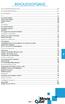 inhoudsopgave VEILIGHEIDSINSTRUCTIES...86 AFSTANDSBEDIENING...87 HOOFDMENU...89 TV...89 Een kanaal bekijken...89 Zoeken naar kanalen...89 Kanalen sorteren...90 EPG...90 OPNEMEN...90 Een opname plannen...90
inhoudsopgave VEILIGHEIDSINSTRUCTIES...86 AFSTANDSBEDIENING...87 HOOFDMENU...89 TV...89 Een kanaal bekijken...89 Zoeken naar kanalen...89 Kanalen sorteren...90 EPG...90 OPNEMEN...90 Een opname plannen...90
